Page 1

WT41N0
佩戴式终端
用户手册
Page 2

Page 3

WT41N0
用户手册
72E-159561-02SC
版本 B
2015 年 03 月
Page 4

ii WT41N0 用户指南
未经 Zebra 书面许可,不得以任何形式或通过任何电子 / 机械方式使用或转载本文的任何部分。其中的电子 / 机
械方式包括但不限于影印、录制或信息存储和检索系统。本手册内容如有更改,恕不另行通知。
软件严格 “ 依照原样 ” 提供,所有软件(包括固件)均需要有许可证才能使用。Zebra 授予用户不可转让的非专
用许可证,确保他们正常使用下面列出的各项软件或固件程序(许可程序)。除非另有声明,否则未经 Zebra
事先书面同意,用户不得转让、二次许可或以其他形式转让这类许可证。同时未经版权法允许,用户无权完全
或部分复制许可程序。用户在未得到 Zebra 书面许可的前提下不得修改许可程序的任何表格或部分,也不应将
其与其他程序资料合并、创建派生程序或在网络中使用许可程序。用户同意严格遵守 Zebra 对许可程序所做的
版权声明,并在其创建的所有授权副本中完全或部分包含同样内容。用户同意不对提供的任何许可程序或其中
任何部分执行反编译、反汇编、解码或逆向工程。
Zebra 保留为完善可靠性、功能或设计而对任何软件或产品做出更改的权力。
由于此处所述应用程序或任何产品、电路或应用程序的使用而引发的或与之相关的产品问题,Zebra 均不承担
任何责任。
不得假借 © 2015 Symbol Technologies, Inc. 知识产权之名明示或通过暗示、默许或其他方式授予许可证。只有
Zebra 产品中包含的设备、电路和子系统才可通过暗示方式授予许可证。
Page 5

修订历史记录
对原始手册的更改如下表所列:
更改 日期 描述
iii
-01 版本 A
-02 版本 A 14-12-01
-02 版本 B 3/2015 Zebra 品牌重塑
12-11-15
初始版本
Zebra品牌重塑
Page 6

iv WT41N0 用户指南
Page 7

目录
修订历史记录 .................................................................................................................................. iii
关于本指南
简介................................................................................................................................................. ix
文档集 ....................................................................................................................................... ix
配置................................................................................................................................................. x
软件版本.................................................................................................................................... x
各章介绍.......................................................................................................................................... xi
符号约定.......................................................................................................................................... xi
相关文档和软件............................................................................................................................... xii
服务信息.......................................................................................................................................... xiii
第 1 章:入门
简介 ................................................................................................................................................ 1-1
拆开佩戴式终端的包装 ................................................................................................................... 1-3
入门 ................................................................................................................................................ 1-6
安装和取出主电池 .......................................................................................................................... 1-6
安装主电池 ............................................................................................................................... 1-6
为电池充电 ..................................................................................................................................... 1-7
为主电池和备用电池充电 ......................................................................................................... 1-7
为备用电池充电 ........................................................................................................................ 1-8
取出主电池 ............................................................................................................................... 1-8
安装腕佩部件 ................................................................................................................................. 1-9
安装髋佩部件 ................................................................................................................................. 1-11
对加长电缆扫描器进行布线 ...................................................................................................... 1-12
连接扫描器 ..................................................................................................................................... 1-13
启动佩戴式终端 .............................................................................................................................. 1-13
WT41N0 启动 ........................................................................................................................... 1-13
仅限语音版 WT41N0 启动 ........................................................................................................ 1-14
Page 8

vi WT41N0 用户指南
第 2 章:使用佩戴式终端
简介 ................................................................................................................................................ 2-1
电源按钮 ........................................................................................................................................ 2-1
LED 指示灯 .................................................................................................................................... 2-2
键盘 ................................................................................................................................................ 2-4
字母数字键盘 ........................................................................................................................... 2-4
仅限语音版键盘 ........................................................................................................................ 2-7
显示屏 ............................................................................................................................................ 2-8
App Launcher 窗口 .................................................................................................................. 2-8
Windows CE 7.0 桌面 .............................................................................................................. 2-9
状态图标 ............................................................................................................................. 2-9
程序菜单 ................................................................................................................................... 2-11
控制面板 ................................................................................................................................... 2-12
使用键盘导航应用程序 ............................................................................................................. 2-13
组合键 ................................................................................................................................ 2-13
选择项 ................................................................................................................................ 2-14
导航菜单 ............................................................................................................................. 2-14
导航选项卡 ......................................................................................................................... 2-15
导航字段 ............................................................................................................................. 2-15
选择复选框和单选按钮 ....................................................................................................... 2-15
选择列表中的项目 .............................................................................................................. 2-15
屏幕校准 ................................................................................................................................... 2-16
调节屏幕亮度 ........................................................................................................................... 2-17
特殊字符键盘 ........................................................................................................................... 2-17
锁定 WT41N0 ................................................................................................................................ 2-18
用简单 PIN 解锁 ....................................................................................................................... 2-18
用强密码解锁 ........................................................................................................................... 2-19
重置佩戴式终端 .............................................................................................................................. 2-19
执行热启动 ......................................................................................................................... 2-19
执行冷启动 ......................................................................................................................... 2-20
唤醒佩戴式终端 .............................................................................................................................. 2-21
电池性能状态 ................................................................................................................................. 2-21
交互式传感器技术 .......................................................................................................................... 2-22
自由落体检测 ........................................................................................................................... 2-22
同步音频 ........................................................................................................................................ 2-22
正常
.......................................................................................................................................... 2-22
蓝牙耳机和扬声器 .................................................................................................................... 2-23
有线耳机和扬声器 .................................................................................................................... 2-23
蓝牙耳机和有线耳机 ................................................................................................................. 2-23
第 3 章:数据采集
简介 ................................................................................................................................................ 3-1
激光扫描 ........................................................................................................................................ 3-1
扫描条码 ................................................................................................................................... 3-1
扫描提示 ............................................................................................................................. 3-2
自适应扫描 ......................................................................................................................... 3-2
成像 ................................................................................................................................................ 3-3
操作模式 ................................................................................................................................... 3-3
成像器扫描 ............................................................................................................................... 3-3
Page 9

扫描注意事项 ................................................................................................................................. 3-4
设置 RS507 免提式成像器 ............................................................................................................. 3-4
DataWedge .................................................................................................................................... 3-5
启用 DataWedge ...................................................................................................................... 3-5
禁用 DataWedge ...................................................................................................................... 3-6
使用 DataWedge 读取条码 ...................................................................................................... 3-6
第 4 章:无线应用程序
简介 ................................................................................................................................................ 4-1
信号强度图标 ................................................................................................................................. 4-2
关闭无线电 ..................................................................................................................................... 4-3
最基本设置 ..................................................................................................................................... 4-3
第 5 章:附件
简介 ................................................................................................................................................ 5-1
单槽 USB 通讯座 ............................................................................................................................ 5-3
电池充电指示灯 ........................................................................................................................ 5-4
四槽以太网通讯座 .......................................................................................................................... 5-5
电池充电 ................................................................................................................................... 5-6
LED 指示灯 (CRD4000-4000ER) ............................................................................................. 5-6
LED 指示灯 (CRD4001-4000ER) ............................................................................................. 5-6
四槽备用电池充电器 ....................................................................................................................... 5-7
使用四槽备用电池充电器对备用电池充电 ................................................................................ 5-7
电池充电指示灯 ........................................................................................................................ 5-7
RS409/RS419 扫描器 .................................................................................................................... 5-8
RS309 扫描器 ................................................................................................................................ 5-10
RS507 成像器 ................................................................................................................................ 5-12
冷藏袋 ............................................................................................................................................ 5-12
有线耳机 ......................................................................................................................................... 5-14
连接器罩 ......................................................................................................................................... 5-16
装配 .......................................................................................................................................... 5-16
从佩戴式终端上断开电缆连接 .................................................................................................. 5-17
目录 vii
第 6 章:维护与故障排除
简介 ................................................................................................................................................ 6-1
维护佩戴式终端 .............................................................................................................................. 6-1
腕佩部件清洁指导 .................................................................................................................... 6-2
袖套清洁说明
去掉屏幕保护膜 .............................................................................................................................. 6-2
电池安全指导原则 .......................................................................................................................... 6-3
清洁 ................................................................................................................................................ 6-3
所需材料 ................................................................................................................................... 6-4
清洁佩戴式终端 ........................................................................................................................ 6-4
外壳 .................................................................................................................................... 6-4
显示屏 ................................................................................................................................ 6-4
连接器 ................................................................................................................................ 6-4
........................................................................................................................... 6-2
Page 10

viii WT41N0 用户指南
清洁 RS309、RS409、RS419 和 RS507 ................................................................................ 6-4
外壳 .................................................................................................................................... 6-4
扫描器激光扫描窗 .............................................................................................................. 6-5
连接器 ................................................................................................................................ 6-5
清洁通讯座接头 ........................................................................................................................ 6-5
清洁频率 ................................................................................................................................... 6-5
故障排除 ........................................................................................................................................ 6-6
佩戴式终端 ............................................................................................................................... 6-6
四槽以太网通讯座 .................................................................................................................... 6-8
四槽备用电池充电器 ................................................................................................................. 6-9
单槽 USB 通讯座 ...................................................................................................................... 6-9
索引 A:规格
技术规格 ........................................................................................................................................ A-1
佩戴式终端 ............................................................................................................................... A-1
术语表
索引
Page 11

关于本指南
简介
本指南提供了有关使用 WT41N0 移动数据终端系列及附件的信息。WT41N0 有两个版本,一个带显示屏,一个仅
限语音版不带显示屏。在本指南中,仅限语音版 WT41N0 指不带显示屏的版本,WT41N0 指带显示屏的版本。
注释
本指南中的屏幕和窗口截图均为示例,可能与实际屏幕不同。
文档集
WT41N0 的文档集分为多本指南,针对特定的用户需要提供相关信息。
•
WT41N0 快速入门指南 - 提供 WT41N0 的基本设置和使用信息。
•
仅限语音版 WT41N0 快速入门指南 - 提供仅限语音版 WT41N0 的基本设置和使用信息。
•
WT41N0 用户手册 - 描述如何使用 WT41N0 佩戴式终端。
•
WT41N0 集成商指南 - 描述如何设置 WT41N0 佩戴式终端及附件。
•
EMDK 帮助文件 - 提供编写应用程序所需的 API 信息。
Page 12

x WT41N0 用户指南
ZEBRA WT41N0
配置
本指南包括以下配置:
配置 对讲机 显示屏 内存 数据采集 工作系统 键盘
WT41N0
仅限语音版
WT41N0
WLAN:
802.11a/b/g/n
WPAN:蓝牙
WLAN:
802.11a/b/g/n
WPAN:蓝牙
2.8 英寸
QVGA 彩
色非触摸屏
2.8 英寸
QVGA 彩
色触摸屏
无 2 GB 闪存 /
2 GB 闪存 /
512 MB RAM
2 GB 闪存 /
512 MB RAM
512 MB RAM
软件版本
注释
要查看仅限语音版 WT41N0 的软件版本,必须将仅限语音版 WT41N0 连接至运行远程桌面软
件的主机。有关更多信息,请参阅 《WT41N0
本指南介绍各种软件配置和参考,适用于以下版本的操作系统或软件:
•
OEM 版本
•
Fusion 版本。
OEM 软件
可选附件
可选附件
可选附件
集成商指南
Windows
CE 7.0
Professional
Windows
CE 7.0
Professional
Windows
CE 7.0
Professional
》。
字母数字键盘
字母数字键盘
三个可编程按键
要确定 OEM 软件版本:
1. 按 CTRL,然后按 ESC 以打开开始菜单。
2. 使用导航键,选择设置。
3. 按蓝键和向下箭头,以打开控制面板子菜单。
4. 按 ENTER 键以启动控制面板。
5. 使用导航键,选择系统信息图标。
6. 按 ENTER 键以启动系统信息小程序。
Page 13

Fusion 软件
2015 Symbol Technologies, Inc.
要确定 Fusion 软件版本:
1. 按 ALT - w。此时将出现无线菜单。
2. 使用导航键,选择无线状态。
3. 按 ENTER 键。此时将显示无线状态窗口。
4. 按 7。此时将显示版本屏幕。
关于本指南 xi
各章介绍
本指南中的各章如下:
•
•
•
•
•
•
•
符号约定
本文档中使用了下列约定:
•
第
1
章,入门
第
2
章,使用佩戴式终端,
终端以及输入和采集数据的指导信息。
第
3
章,数据采集
第
4
章,无线应用程序,
第
5
章,附件
第
6
章,维护与故障排除
可能出现的问题提供了故障排除解决方案。
附录 A,规格
“ 佩戴式终端 ” 指的是 WT41N0 佩戴式终端系列。
,提供了有关首次启动和运行佩戴式终端的信息。
介绍了如何使用佩戴式终端。它包括有关打开佩戴式终端的电源、重置佩戴式
,介绍了适用于 WT41N0 的数据采集选项。
提供了有关无线应用程序的信息。
,描述了为佩戴式终端提供的附件以及如何将这些附件与佩戴式终端配合使用。
,包括有关清洁和存放佩戴式终端的指导信息,并且针对佩戴式终端在运行期间
,包含一个表,表中列出了佩戴式终端的技术规格。
•
斜体
• 本指南中的各个章节
• 相关文档
用来突出显示下列各项:
Page 14

xii WT41N0 用户指南
•
粗体文本用来突出显示下列各项:
• 对话框、窗口和屏幕名称
• 下拉列表名称和列表框名称
• 复选框名称和单选按钮名称
• 屏幕图标
• 小键盘上的按键名称
• 屏幕按钮名称。
•
项目符号 (•) 指示:
• 操作项
• 替代列表
• 必需步骤列表,不一定按顺序显示
•
顺序列表(如说明分步过程的列表)采用数字列表形式。
相关文档和软件
以下文档详细介绍了有关 WT41N0 佩戴式终端的信息。
•
《
WT41N0
•
《仅限语音版
•
《WT41N0
•
《WT41N0
•
《RS309
•
《RS409
•
《RS419
•
《
RS507
•
《
RS507
•
《无线
•
企业移动开发工具包
•
设备配置软件包(用于 WT41N0c70 的 DCP)和用于运行 Windows CE 7.0 的 WT41N0 的平台 SDK
(PSDK41N0c70),可从以下网站获取:http://www.zebra.com/support
•
ActiveSync 软件,可从以下网站获取:http://www.microsoft.com。
快速入门指南》,
WT41N0
规章指南》
集成商指南》,
p/n 72-157178-xx
快速入门指南》,
,p/n 72-159559-xx
p/n 72E-160600-xx
扫描器快速参考指南》,
扫描器快速参考指南》,
扫描器快速参考指南》,
免提式成像器快速参考指南》,
免提式成像器产品参考指南》,
Fusion
企业移动套件用户手册
,可从以下网站获取:http://www.zebra.com/support。
p/n 72-162043-xx
p/n 72-86011-xx
p/n 72-86010-xx
p/n 72-158357-xx
p/n 72-115987-xx
72E-120802-xx
2.XX
版本》,
p/n 72E-xxxxxx-xx
。
有关本指南及所有指南的最新版本,请访问:http://www.zebra.com/support
。
Page 15

服务信息
如果您的设备出现问题,请与您所在地区的 Zebra 全球客户支持中心联系。有关联系信息,请访问:
http://www.zebra.com/support
与 Zebra 全球客户支持中心联系时,请准备好以下信息:
•
•
•
Zebra 会在支持协议中规定的时限内,通过电子邮件、电话或传真响应来电。
如果 Zebra Support 全球客户支持中心无法解决问题,则可能需要您将设备返修,并告知您具体的返修流程。
对于未使用批准的包装箱运输而导致的任何损坏,Zebra 不承担任何责任。运输方式不当导致的损坏将无法享
受保修服务。
如果您的 Zebra 业务产品购自 Zebra 业务合作伙伴,请联系该业务合作伙伴,以寻求支持。
关于本指南 xiii
。
设备的序列号
型号或产品名称
软件类型和版本号
Page 16

xiv WT41N0 用户指南
Page 17

第 1 章入门
应用程序键盘
显示屏
可编程 LED 2
数据录入键盘
电源按钮
操作键盘
扬声器
麦克风
充电状态 LED 指示灯
可编程 LED 1
简介
本章列出佩戴式终端的部件和附件,并介绍如何安装电池、为电池充电以及首次启动佩戴式终端。
图 1-1 WT41N0
佩戴式终端正视图
Page 18

1 - 2 WT41N0 用户指南
充电状态 LED 指示灯
WLAN 状态 LED
指示灯
电源按钮
操作键盘
扬声器
应用程序控制的
LED 指示灯
电池状态 LED
指示灯
电池
接口连接器
橡皮塞
接口连接器
(图示的连接器不带橡皮塞)
通讯座连接器
夹板
电池释放钮
图 1-2
仅限语音版
WT41N0
佩戴式终端正视图
图 1-3
佩戴式终端后视图
表 1-1
佩戴式终端的部件
项目 描述
显示屏 显示应用程序以及设备上存储的数据。(仅限 WT41N0)
电源按钮 使佩戴式终端进入挂起模式,或恢复正常操作。
按住该键五秒,执行热启动。有关执行热启动的信息,请参阅
置佩戴式终端
充电状态 LED 指示灯 指明电池的充电状态。
WLAN 状态 LED 指示灯 指明无线连接的状态。(仅限语音版 WT41N0)
。
第
2-19
页的重
Page 19

表 1-1
佩戴式终端的部件(续)
项目 描述
电池状态 LED 指示灯 指明何时电池电量低于 30%。(仅限语音版 WT41N0)
应用程序控制的 LED 指示灯 应用程序可编程。(仅限语音版 WT41N0)
可编程 LED 应用程序可编程。(仅限 WT41N0)
麦克风 提供音频输入。(仅限 WT41N0)
扬声器 播放声音。
键盘 使用户可以输入信息。
电池 为佩戴式终端提供电源。
接口连接器 与附件(例如扫描器)建立电气连接。
通讯座连接器 与通讯座建立电气连接。
电池释放钮 释放电池以便取出电池。
夹板 用于安装腕佩部件和通讯座。
入门 1 - 3
拆开佩戴式终端的包装
小心取出佩戴式终端终端周围的所有保护材料,保管好装运容器供将来储存和发运使用。
请确认已收到以下所列的所有配置:
•
佩戴式终端
•
锂离子电池
•
规章指南
•
快速入门指南
查看设备是否损坏。如果缺少任何设备或发现任何损坏的设备,请立即与 Zebra 全球客户支持中心联系。有关
联系信息,请参阅
第
xiii 页。
Page 20

1 - 4 WT41N0 用户指南
扫描 LED
激光扫描窗
环佩部件的指环带
接口
扫描触发开关
触发开关组件
旋转扫描组件
扫描 LED
激光扫描窗
环佩部件的指环带
接口
扫描触发开关
触发开关组件
旋转扫描组件
图 1-4 RS409
图 1-5 RS419
扫描器
扫描器
Page 21

入门 1 - 5
扫描 LED
触发开关连接器
护罩激光扫描窗
扫描按钮
触发电缆
接口电缆
图 1-6 RS309
扫描器
图 1-7 RS507
免提式成像器
Page 22

1 - 6 WT41N0 用户指南
入门
初次开始使用佩戴式终端时:
•
安装主电池
•
为主电池和备用电池充电
•
将佩戴式终端安装在腕佩部件上
•
安装扫描器选件
•
启动佩戴式终端。
注释
可以在将主电池装入佩戴式终端之前或之后为主电池充电。若要在安装之前为主电池充电,请使
用单槽 USB 通讯座或四槽备用电池充电器,若要在安装之后为主电池充电,请使用单槽 USB
通讯座或四槽以太网通讯座。
安装和取出主电池
安装主电池
在使用佩戴式终端之前,请先将锂离子电池安装到佩戴式终端中,如图 1-8 所示。
注释
确保电池已完全插入。当电池完全插入时,会听到一声滴答声。如果电池只部分插入,可能导致数据意外
丢失。
在初次将电池装入佩戴式终端中时,佩戴式终端将会自动启动并通电。
图 1-8
安装主电池
Page 23

为电池充电
小心
请确保遵循第 6-3
为主电池和备用电池充电
在初次使用佩戴式终端之前,请先为主电池充电,直至琥珀色 LED 充电状态指示灯持续亮起(有关充电状态指
示的信息,请参阅
佩戴式终端还配备了一块备用电池,不管佩戴式终端是处于工作模式还是挂起模式,主电池都会自动为主电池
充电。从佩戴式终端取出主电池或主电池完全放电之后,备用电池可将数据保留在内存中至少 15 分钟。初次
使用佩戴式终端或内存备用电池完全放电之后,备用电池充满电大约需要 15 小时。在 16 小时内请不要从佩戴
式终端取出主电池,以确保内存备用电池充满电。如果从佩戴式终端取出主电池或主电池完全放电,几小时内
备用电池的电量就会耗尽。
当佩戴式终端的电量很低时,主电池和此备用电池可以共同供电,使数据保留在内存中至少 24 小时。
注释
第
在使用的前 15 小时之内不要取出主电池。如果在此备用电池充满电之前取出主电池,数据可能丢失。
1-7
页的电池安全指导原则
页的表
1-2)。
入门 1 - 7
中介绍的电池安全指导原则。
请使用单槽 USB 通讯座或四槽以太网通讯座为安装了主电池的佩戴式终端充电。
要为主电池充电,请执行以下操作:
1. 确保用于为主电池充电的通讯座已经接入适当电源。
2. 将佩戴式终端插入通讯座中。
3.
佩戴式终端自动开始充电。琥珀色充电状态
标准容量电池充满电所用的时间不超过四小时,长效电池充满电所用的时间不超过八小时。
表 1-2
佩戴式终端
LED
关 佩戴式终端不在通讯座中。未正确放置佩戴式终端。充电器未通电。
呈琥珀色快速闪烁 充电错误:
呈琥珀色慢速闪烁 佩戴式终端正在充电。
呈稳定琥珀色 充电完成。
LED
充电指示灯
•
温度过低或过高。
•
充电时间过长,仍未充完电(通常为 8 个小时)。
注意:最初将电池插入佩戴式终端中时,如果电池的电量很低或电池未完全插入,琥
珀色 LED 指示灯会闪烁一次。
LED
指示灯亮起以指示充电状态。有关充电指示,请参阅表 1-2
指示
。
Page 24

1 - 8 WT41N0 用户指南
电池释放钮
为备用电池充电
请使用以下附件为备用电池充电:
•
单槽 USB 通讯座
•
四槽备用电池充电器
要为备用电池充电:
1. 确保用于为备用电池充电的附件已经与适当电源连接。
2. 将备用电池插入附件的备用电池充电插槽中,使电池的充电触点朝下(盖住充电针脚),然后轻轻向下按
电池以确保触点正确接触。
3. 电池自动开始充电。附件上的琥珀色 LED 充电指示灯亮起以显示充电状态。有关附件的 LED 充电指示灯
定义,请参阅
标准容量电池充满电所用的时间不超过四小时,长效容量电池充满电所用的时间不超过八小时。
第
取出主电池
要取出主电池:
5
章,附件
。
1. 取出电池之前,请确保佩戴式终端处于挂起模式。如果佩戴式终端不处于挂起模式,请按电源按钮,使佩
戴式终端进入挂起模式。
2. 按电池释放钮。电池从佩戴式终端弹出一部分。
3. 从佩戴式终端中取出电池。
图 1-9
取出主电池
Page 25

安装腕佩部件
安装支架
释放杆
安装支架
通过腕佩部件可以将佩戴式终端安装到前臂上以免持方式使用。有关腕佩部件的信息,请参阅《腕佩部件安装
指南》。
入门 1 - 9
图 1-10
腕佩部件
要安装腕佩部件:
1. 确定要将腕佩部件戴在哪只手臂上。
2. 将短带装在最靠近手腕的一端。
3. 将长带安装在另一端。
4. 将腕佩部件套在手上。
5. 收紧带子。
6. 将佩戴式终端背面的夹板与腕佩部件上的安装支架对齐。
图 1-11
7. 将佩戴式终端滑入腕佩部件中,直至卡入到位。
8. 如有必要,可调松或调紧带子。
对齐夹板
Page 26

1 - 10 WT41N0 用户指南
释放杆
图 1-12
要从腕佩部件上取出佩戴式终端,请按下释放杆,然后推出佩戴式终端。
图 1-13
佩戴式终端和腕佩部件
取出佩戴式终端
Page 27

安装髋佩部件
腕佩部件允许用户将佩戴式终端装在髋部以用于语音拣选应用。使用腕佩部件时,需要带加长电缆的 RS309、
RS409 或 RS419 扫描器或 RS507 免提式蓝牙成像器。
将佩戴式终端滑入腕佩部件。
入门 1 - 11
图 1-14
合上前盖,然后合上后盖。
图 1-15
将皮带滑入腕佩部件背部上的绷带。根据用户的偏好或应用,可将佩戴式终端右侧朝上安装或上部朝下安装。
将佩戴式终端插入腕佩部件
合上腕佩部件盖
Page 28

1 - 12 WT41N0 用户指南
图 1-16
根据需要连接附件。
皮带上的腕佩部件
对加长电缆扫描器进行布线
使用佩戴式终端安装在髋部的 RS309、RS409 或 RS419 扫描器时,需要加长电缆版本。
Zebra 出售电缆夹,可将电缆夹夹在衣服上并抓住扫描器电缆,使电缆不会干扰用户。电缆夹类似于徽章夹,
也可在任何办公用品商店购买。
图 1-17
将
RS409/419
扫描器电缆从髋部到手部进行布线
Page 29

入门 1 - 13
图 1-18
将
RS309
连接扫描器
RS309、RS409 和 RS419 扫描器和 RS507 成像器可与佩戴式终端配合使用。有关扫描器与佩戴式终端的连接
过程,请参阅
过程,请参阅《RS507 产品参考指南》。
第
启动佩戴式终端
按电源按钮可打开佩戴式终端。如果佩戴式终端未通电,请执行冷启动。请参阅第 2-19
注释
如果第一次将电池完全插入佩戴式终端中,当初次打开佩戴式终端的电源时,设备将自动执行冷启动和通电。
WT41N0 启动
首次打开 WT41N0 的电源时,将短暂显示初始屏幕(图 1-19),再显示启动窗口(非触摸配置)和校准屏幕
(启用了触摸的配置)。
扫描器电缆从髋部到手部进行布线
5-10
页的
RS309
扫描器和第
5-8
页的
RS409/RS419
扫描器
。有关成像器与佩戴式终端的连接
页的重置佩戴式终端
。
图 1-19
初始屏幕
Page 30

1 - 14 WT41N0 用户指南
校准屏幕 确认校准屏幕
应用程序控制的 LED 指示灯 电池充电 LED WLAN 状态 LED 指示灯
图 1-20
使用校准屏幕对齐触摸屏:
1. 轻轻快速点一下校准屏幕目标的中心。随着目标的移动并且停止在屏幕上的其他位置,重复上述操作。这
图 1-21
2. 在输入所有新校准设置后,轻触屏幕或按下 ENTER 按钮,保存新校准设置。按下 ESC 可放弃新校准设置。
启动窗口
将输入新的校准设置。
校准屏幕
仅限语音版 WT41N0 启动
打开仅限语音版 WT41N0 的电源时,前盖上的三个 LED 将如表 1-3 中所示的顺序亮起。
图 1-22
仅限语音版
WT41N0 LED
Page 31

表 1-3
入门 1 - 15
仅限语音版
顺序 应用程序控制的 LED 指示灯 电池充电 LED WLAN 状态 LED 指示灯
WT41N0
启动
LED
顺序
1
2
3
4
5
6
7
8
9
10
WLAN 状态 LED 闪烁表示无线连接未连接,稳定亮起表示无线连接已连接。
开开开
开开关
关关关
开关关
开开关
开开开
开开关
开关关
关关关
关关开/ 闪烁
Page 32

1 - 16 WT41N0 用户指南
Page 33

第 2 章 使用佩戴式终端
电源按钮
简介
本章描述了佩戴式终端的实际按钮和控件,介绍了有关如何使用佩戴式终端的基本指导,包括开机和重置佩戴
式终端、使用耳机、输入信息和执行扫描。
本章还详细介绍了 Windows CE 7.0 操作系统(包括桌面、应用程序和设置)的操作。根据佩戴式终端中安装
的程序,有些项目可能不可用。
电源按钮
按电源按钮可以打开和关闭佩戴式终端(挂起模式)。当屏幕打开时,佩戴式终端开启,当屏幕关闭时,佩戴
式终端处于挂起模式。有关详细信息,请参阅
第
1-13
页的启动佩戴式终端
。
图 2-1
电源按钮
电源按钮还用于执行热启动或冷启动以重置佩戴式终端。
•
热启动(软启动)- 重置佩戴式终端。
•
冷启动(硬启动)- 重置佩戴式终端并恢复所有出厂默认设置。
Page 34
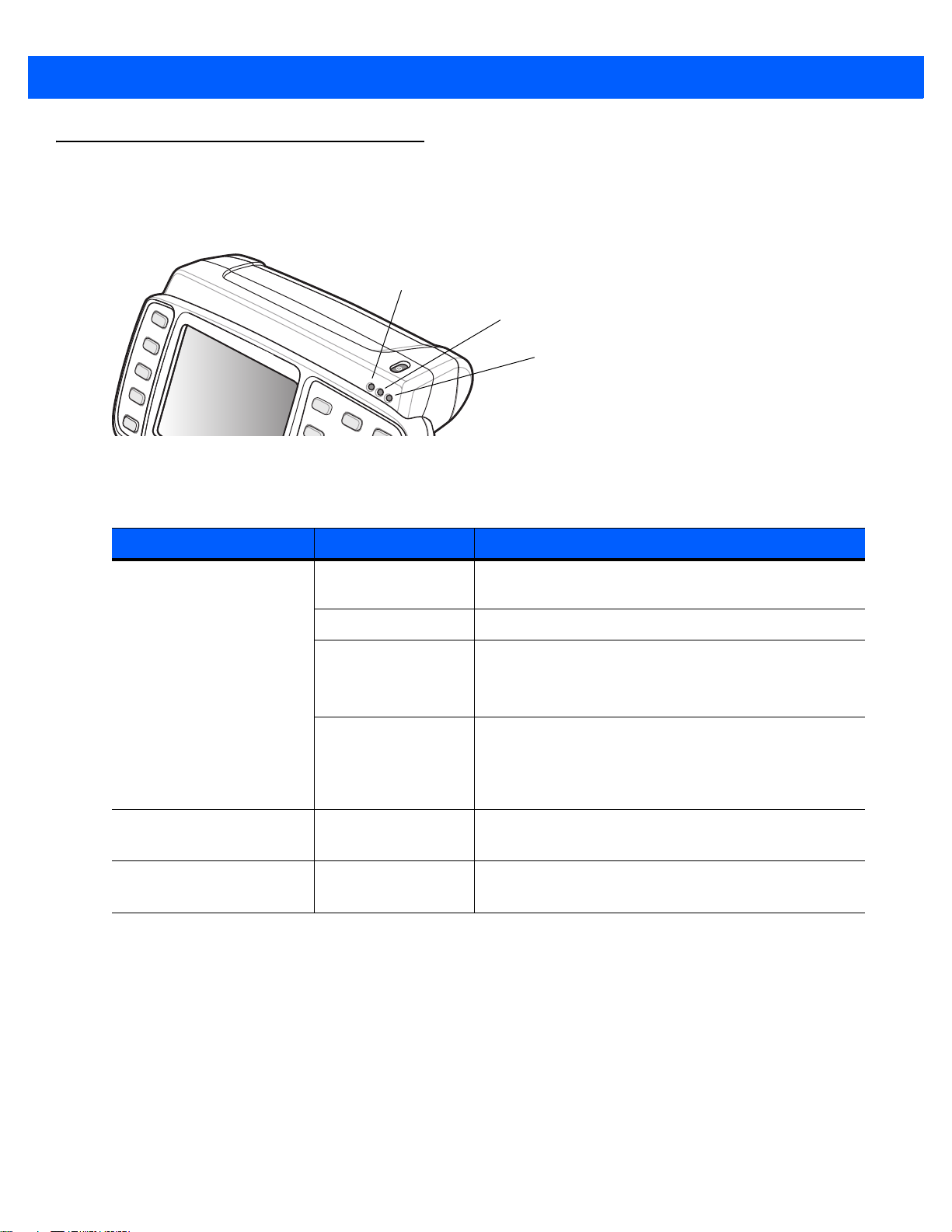
2 - 2 WT41N0 用户指南
充电状态 LED 指示灯
可编程 LED 2
可编程 LED 1
LED 指示灯
当 WT41N0 位于通讯座中时,LED 充电状态指示灯指明佩戴式终端的充电状态。表 2-1 介绍了 LED 充电状态
指示灯的指示。
图 2-2
表 2-1
佩戴式终端
充电状态
LED
LED
指示灯
指示
LED
充电状态 LED 指示灯
(琥珀色)
可编程 LED 1
(淡绿色)
可编程 LED 2
(绿色)
状态 指示
关 佩戴式终端不在通讯座中。未正确放置佩戴式终端。
充电器未通电。
呈琥珀色慢速闪烁 佩戴式终端的主电池正在充电。
呈琥珀色快速闪烁 充电错误:
•
温度过低或过高。
•
充电时间过长,仍未充完电(通常为
呈稳定琥珀色 充电完成。
注意:最初将电池插入佩戴式终端中时,如果电池的电
量很低或电池未完全插入,琥珀色 LED 指示灯会闪烁
一次。
-
-
取决于应用程序。
取决于应用程序。
8
个小时)。
Page 35

图 2-3
WLAN 状态 LED
指示灯
应用程序控制的
LED 指示灯
电池状态 LED
指示灯
充电状态 LED 指示灯
仅限语音版
WT41N0 LED
使用佩戴式终端 2 - 3
指示灯
仅限语音版 WT41N0 有三个状态 LED。表 2-2 列出了默认的 LED 指示。LED 功能可通过应用程序更改。
表 2-2
WLAN 状态 LED 指示灯
(绿色)
电池状态 LED(淡绿色) 关 电池电量大于 30%
应用程序控制的 LED
(黄色)
仅限语音版
LED
WT41N0 LED
关 电池完全放电或设备错误。联系系统管理员。
闪烁 仅限语音版 WT41N0 未连接至无线网络。
长亮 仅限语音版 WT41N0 已连接至无线网络。
闪烁 电池电量小于 30%。
-
指示
状态 指示
取决于应用程序。
Page 36

2 - 4 WT41N0 用户指南
键盘
佩戴式终端具有以下键盘:
•
字母数字键盘
•
仅限语音版键盘。
字母数字键盘
字母数字键盘上具有一些应用程序键、滚动键和功能键。键盘是以颜色编码的,以指示备用功能键(蓝色、橙
色和灰色)。请注意,由于键盘功能可通过应用程序更改,因此佩戴式终端的键盘功能可能与介绍的功能不完
全一致。有关键和按钮的说明,请参阅
第
2-4
页的表
2-3 ;有关键盘的特殊功能,请参阅第 2-5
页的表
2-4。
图 2-4
字母数字键盘
表 2-3
字母数字键盘描述
按键 描述
橙键
灰色
蓝色
滚动键 从一项上移或下移到另一项,或者增加 / 减少指定的值。
按下并释放橙键以激活字母字符(在键盘上呈橙色显示)。 图标出现在任务栏上。
按下并释放灰键以激活字母字符(在键盘上呈灰色显示)。 图标出现在任务栏上。
按下并释放蓝键以激活键盘备用功能(在键上呈蓝色显示)。 图标出现在任务栏上。
与蓝键配合使用,则从一项左移或右移到另一项。每次要向左或向右滚动时,首先必须
按下蓝键。
Page 37

表 2-3
字母数字键盘描述(续)
按键 描述
使用佩戴式终端 2 - 5
ESC
字母数字 默认状态下,生成键上的数值。
BKSP
CTRL(控制)键
SHIFT
ENTER
TAB
P1
P2
键盘是以颜色编码的,以指示备用功能键(蓝色)值和备用字母键(橙色)值。有关如何生成特殊字符的信
息,请参阅
表
2-4。
退出当前操作。
在 “ 左字母 ” 状态下,生成橙色区域中的小写字母字符。在 “ 右字母 ” 状态下,生成灰色
区域中的小写字母字符。
如果在 “ 字母 ” 状态下按了 SHIFT 键,则生成键上的大写字母字符。例如,按下并释放
橙键,按下并释放 SHIFT 键,然后按 4 键一次,则生成字母 ‘G’。
退格功能。与蓝键配合使用,则为空格功能。
按下并释放 CTRL 键以激活键盘的交替 CTRL 功能。 图标出现在任务栏上。
按蓝键,然后按 CTRL 键,以激活键盘的备用 ALT 功能。 图标出现在任务栏上。
按下并释放 SHIFT 键以激活键盘的交替 SHIFT 功能。 图标出现在任务栏上。
执行所选的条目或功能。
将显示点移至窗口的下一个字段。
可编程键。与蓝键配合使用,则开启或关闭键盘背光。
可编程键。与蓝色键配合使用时,控制显示屏亮度。
表 2-4
特殊字符生成图
/
(正斜杠)
[
(左方括号)
]
(右方括号)
\
(反斜杠)
`
(省略号)
,
(逗号)
.
(句点)
;
(分号)
特殊字符 键盘
蓝键 - 橙键 - 0
蓝键 - 橙键 - 2
蓝键 - 橙键 - 3
蓝键 - 橙键 - 4
蓝键 - 橙键 - 5
蓝键 - 橙键 - 6
蓝键 - 橙键 - 7 或
橙键 - TAB
蓝键 - 橙键 - 8
Page 38

2 - 6 WT41N0 用户指南
表 2-4
特殊字符生成图(续)
特殊字符 键盘
=
(等号)
-
(破折号)
!
(感叹号)
@
(at 符号)
#
(井号)
$
(美元符号)
%
(百分号)
^
(克拉符号)
&
(& 符号)
蓝键 - 橙键 - 9
蓝键 - 橙键 - TAB
Shift - 1
Shift - 2
Shift - 3
Shift - 4
Shift - 5
Shift - 6
Shift - 7
*
(星号)
(
(左括号)
)
(右括号)
‘
(单引号)
“
(双引号)
?
(问号)
{
(左花括号)
}
(右花括号)
|
(竖线)
Shift - 8
Shift - 9
Shift - 0
蓝键 - 橙键 - 1
Shift - 蓝键 - 橙键 - 1
Shift - 蓝键 - 橙键 - 0
Shift - 蓝键 - 橙键 -
Shift - 蓝键 - 橙键 - 3
Shift - 蓝键 - 橙键 - 4
2
~
(波浪符号)
Shift - 蓝键 - 橙键 - 5
Page 39

表 2-4
特殊字符生成图(续)
使用佩戴式终端 2 - 7
特殊字符 键盘
<
(小于号)
>
(大于号)
:
(冒号)
+
(加号)
_
(下划线)
仅限语音版键盘
仅限语音版键盘包含三个可编程功能键。
Shift - 蓝键 - 橙键 - 6
Shift - 蓝键 - 橙键 - 7
Shift - 蓝键 - 橙键 - 8
Shift - 蓝键 - 橙键 - 9
Shift - 蓝键 - 橙键 - TAB
图 2-5
仅限语音版键盘
Page 40

2 - 8 WT41N0 用户指南
显示屏
注释
要查看仅限语音版 WT41N0 的软件版本,必须将仅限语音版 WT41N0 连接至运行远程桌面软件的主机。
有关详细信息,请参阅《WT41N0
佩戴式终端出厂时安装了 Windows CE 7.0 操作系统。当佩戴式终端启动时,它会自动开启 “ 启动 ” 应用程序。
注释
可将特定于客户的应用程序配置为自动启动,并且 Windows CE 7.0 桌面和 “ 启动 ” 应用程序可能不显示
或不可访问。
App Launcher 窗口
注释
仅限语音版 WT41N0 上不提供 App Launcher 窗口。
通过 App Launcher 窗口,用户可使用键盘启动特定应用程序。请使用箭头键向上和向下滚动,然后选择
Enter 以选定项目,或按与该项目关联的数字键。如果 App Launcher 窗口关闭,则选择开始 > 程序 >
WT41N0 启动来启动 App Launcher 窗口。
集成商指南
》。
图 2-6
启动窗口
表 2-5
启动项目说明
项目 启动编号 描述
快速部署客户端
Wavelink TelnetCE 2
Internet Explorer 3
Utilities 文件夹
Demo Apps 5
退出
1
4
6
启动 Rapid Deployment 应用程序。有关更多信息,请参阅
《WT41N0
启动 Wavelink CE Telnet 客户端应用程序。
启动 Microsoft Pocket Internet Explorer 应用程序。
打开包含实用程序的子窗口,例如:控制面板、文件浏览器、
BT 浏览器和测试应用程序。
打开包含示例演示应用程序的子窗口。
关闭 “ 启动 ” 窗口。
集成商指南
》。
Page 41

Windows CE 7.0 桌面
开始按钮
打开程序
状态图标
桌面按钮
时钟
下面几段介绍了 Windows CE 7.0 桌面。根据客户的佩戴式终端的配置,此桌面可能不可用。
状态图标
窗口底部的任务栏中显示活动的程序、当前时间、电池状态以及通讯状态。
使用佩戴式终端 2 - 9
图 2-7
任务栏
状态图标显示在任务栏上,以指明佩戴式终端的当前状态。
表 2-6
状态图标
状态图标 描述
指明当前时间。可开启和关闭时钟。选择开始 > 设置 > 控制面板 > 任务和开始菜单。
此图标指示主电池正在充电,或者佩戴式终端正在使用外部电源运行。
指示电池已充满电,佩戴式终端正通过外部电源运行。
当内存备用电池电量很低时,将会显示此图标。为电池充电。
此图标指示电池已充满电(100% 充电)。
电池状态图标按 10% 增量显示电池状态,其范围从 10% 到 100%。
在终端通过 ActiveSync 连接到主机时显示。
无线连接状态图标。表示 WLAN 信号强度。
蓝牙无线电打开。
Page 42

2 - 10 WT41N0 用户指南
表 2-6
状态图标(续)
状态图标 描述
蓝牙无线电关闭(仅限 StoneStreet 堆栈)。
蓝牙无线电连接到另一台蓝牙设备(仅限 StoneStreet 堆栈)。
指示已选定 SHIFT 键。
指示已选定蓝键。
指示已选定橙键。
指示已选定灰键。
指示已选定 CTRL 键。
指示已选定 ALT 功能。
指示 DataWedge 应用程序正在运行。
指示 DataWedge 应用程序空闲。
指示远程控制软件连接至佩戴式终端。
Page 43
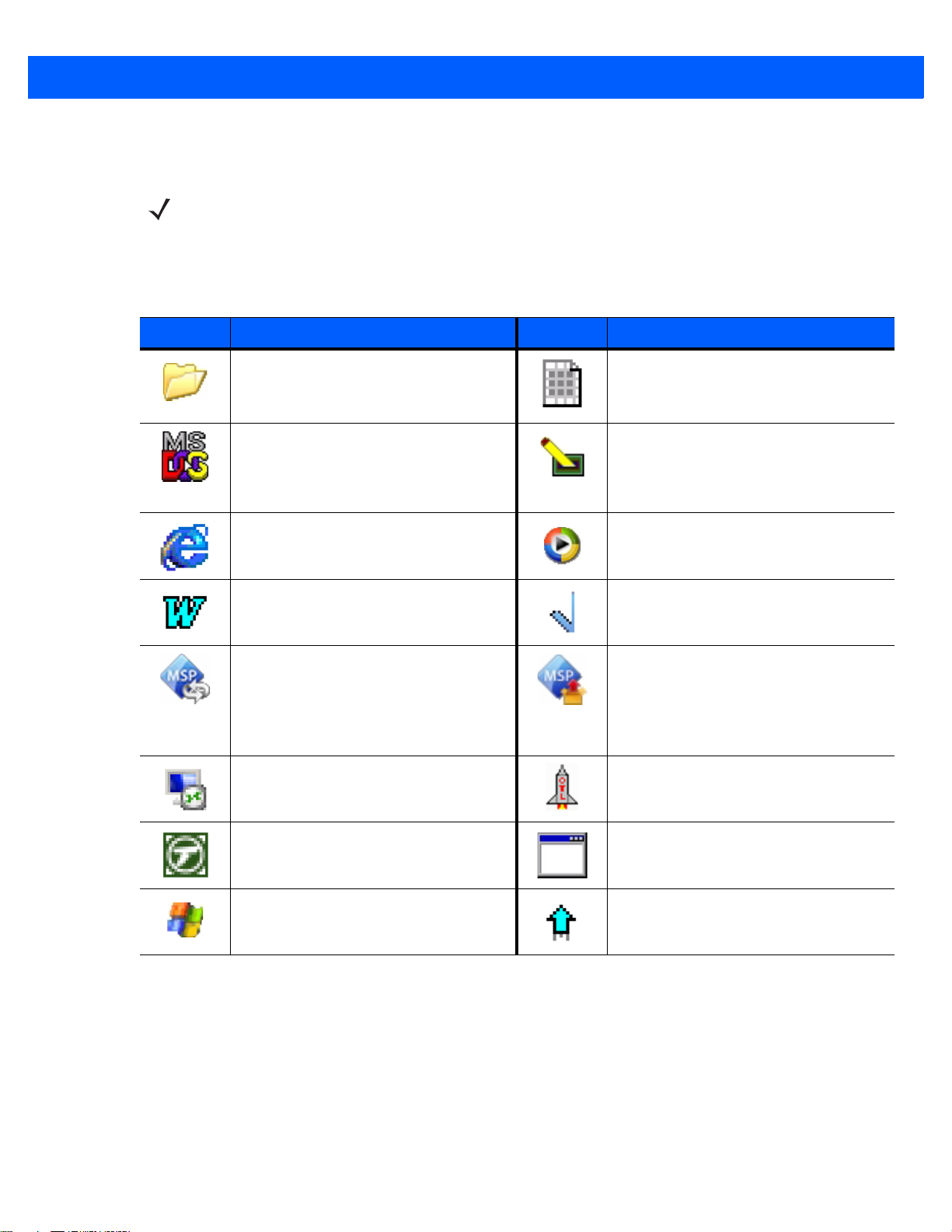
使用佩戴式终端 2 - 11
程序菜单
注释
对于非触摸配置,请参阅第 2-13
从开始菜单,轻触程序以打开程序菜单。与 Windows CE 一起在佩戴式终端上安装的程序将显示在程序菜单中。
表 2-7
程序菜单中的应用程序
图标 描述 图标 描述
页的使用键盘导航应用程序
,了解使用导航面板进行导航的说明。
Fusion 文件夹:打开 Wireless
Companion 文件夹。有关详细信息,
请参阅
第
4
章,无线应用程序
命令提示符:打开 DOS 命令提示窗口。 CtlPanel:查看和更改佩戴式终端设
Internet Explorer:浏览网站。 媒体:播放音频和视频文件。
Microsoft WordPad:用于读取和写入
文档。
MSP 代理:与 MSP 代理交互以收集监
控信息和资产信息,从而启用佩戴式终
端的配置、供应、监控和故障排除。有
关更多信息,请参阅《WT41N0
》。
指南
远程桌面连接
并使用该计算机上的所有可用程序。
:登录到服务器类计算机,
。
集成商
BTScannerCtlPanel:使用蓝牙扫描器
时设置合适的 COM 端口。
置,例如:扫描器参数、显示设置、音
频设置、打印机设置、日期和时间设
置、触摸屏设置等。
MotoBTUI:用于设置蓝牙选项和配置。
快速部署客户端:
务平台控制台
式终端
。
有关更多信息,请参阅
《WT41N0
示例:
安装后,打开
加快将软件从移动服
FTP
服务器下载到
集成商指南
》。
示例应用程序
佩戴
窗口。
Teln etCE:打开
Windows Explorer:组织并管理设备
上的文件。
Wavelink Telnet
客户端。
WarmBoot:热启动佩戴式终端。
WT41N0 启动:启动 Startup 应用程
序。仅限语音版 WT41N0 上不提供。
Page 44

2 - 12 WT41N0 用户指南
控制面板
表
2-8 列出了控制面板中的应用程序。
表 2-8
控制面板上的程序
图标 描述 图标 描述
背光:调节背光亮度和电源设置。仅
限语音版 WT41N0 上不提供。
证书:
查看佩戴式终端上安装的证书的
相关信息。
日期 / 时间:更改日期、时间和时区
信息。
显示:更改桌面背景、外观、背光及亮
度。仅限语音版 WT41N0 上不提供。
输入面板
IST 设置:设定相应的设置以配置
WT41N0 的 “ 交互式传感器技术 ”。
按键光:调节键盘亮度和电源设置。
仅限语音版 WT41N0 上不提供。
:切换输入法和设置输入选项。
蓝牙:启动 BTExplorer 应用程序。在启
用 StoneStreet One 蓝牙堆栈时提供。
DataWedge:
详细信息,请参阅
拨号:设置调制解调器通讯的拨号属性
以及更改电话设置。
错误报告:选择 WT41N0 是否收集软件
操作信息以便在发生严重错误时使用。
Internet 选项:控制 WT41N0 如何连
接到 Internet。
键盘:更改键盘重复延时和速率。
鼠标:调整速度和时间的双击灵敏度。
示例扫描应用程序。有关
第
3
章,数据采集
。
法律声明:显示软件许可证。 MotoBTUI:启动 MotoBTUI 应用程序。
仅在启用 Microsoft 蓝牙堆栈时提供。
网络和拨号连接:使用调制解调器连
接到其他计算机、网络和 Internet。
密码:设置佩戴式终端的密码。仅限
语音版 WT41N0 上不提供。
电源:查看并控制佩戴式终端的电源
设置。
卸载程序:卸载安装在佩戴式终端上
的程序。
机主:更改机主的个人配置文件。
PC 连接:更改主机的连接设置。
区域设置:更改数字、货币、日期和
时间的显示方式。
同步音频:将音频输出发送至多个音
频输出设备。
Page 45

表 2-8
控制面板上的程序(续)
图标 描述 图标 描述
使用佩戴式终端 2 - 13
触笔:校准触摸屏和调整双击时间。仅
限语音版 WT41N0 上不提供。
系统信息:查看有关佩戴式终端系统组
件的信息。
音量和声音:选择要听到其声音的操作
类型,以及自定义不同事件的通知。
系统:查看系统信息和更改内存设置。
USB 配置:配置佩戴式终端的 USB
端口。
使用键盘导航应用程序
注释
仅限语音版配置上不提供。
在不带启用了触摸的屏幕的佩戴式终端上,使用键盘对应用程序执行导航和控制。
组合键
佩戴式终端使用特殊的组合键来轻松导航应用程序。表 2-9 列出了执行各种应用程序导航和控制功能所需的组
合键。
表 2-9
组合键
操作键 组合
访问任务栏上的 “ 开始 ” 菜单
切换应用程序中的字段
关闭窗口或取消某些应用程序上的操作 ESC 或 ALT - F4
访问任务管理器
切换到下一窗口或桌面
访问应用程序中的菜单栏
按按钮或选择应用程序中的复选框 按 TAB,直至突出显示该项目,然后按
显示弹出式上下文菜单
关闭远程桌面连接应用程序
媒体播放器
播放
暂停
停止
CTRL - ESC
TAB
ALT - TAB
ALT - ESC
ALT - CTRL
BKSP。
ALT - ENTER
ALT - X
ENTER
CTRL - P
CTRL - S
静音
CTRL - M
Page 46

2 - 14 WT41N0 用户指南
突出显示的项目
表 2-9
组合键(续)
操作键 组合
重复
随机播放
全屏
CTRL - R
CTRL - H
ALT - ENTER
本指南自始至终将引导您选择项目。必须使用组合键选择项目。例如:
要执行:
“ 选择开始 > 程序 > Windows 资源管理器 ”
1. 按 CTRL,然后按 ESC 以打开开始菜单。
2. 按向上箭头,直至突出显示程序项。
3. 按蓝键和向下箭头,以打开程序子菜单。
4. 按向下箭头,直至突出显示 Windows 资源管理器。
5. 按 ENTER 键,以启动 Windows 资源管理器。
选择项
在使用导航键执行应用程序中的任务时,活动的项目通过彩色背景和(或)虚线框进行突出显示。
图 2-8
突出显示的项目
导航菜单
大多数应用程序都配有执行特定功能的下拉菜单。使用组合键 CTRL - ALT 可以打开菜单。打开菜单之后,请
使用向上和向下导航键上移或下移菜单,然后使用向左和向右导航键移至下一个菜单项或打开子菜单。在菜单
中移动时,移到的项目突出显示。突出显示所需项目之后,按 ENTER 键打开它。
图 2-9
导航菜单
Page 47

使用佩戴式终端 2 - 15
选定的选项卡
突出显示的复选框
单选按钮
导航选项卡
有些应用程序包含多个页面,并且用选项卡指明每个页面。请使用 TAB 键突出显示所需的选项卡。此时该选项
卡名称用虚线框框住。使用向左和向右导航键移至下一个或上一个选项卡。
图 2-10
导航选项卡
导航字段
要从一个字段导航至另一个字段,请按 TAB 键。反复按 TAB 键,光标则循环突出显示该窗口中的各个字段。
选择复选框和单选按钮
要选定或取消选定复选框和单选按钮,请按 TAB 键,直至该字段突出显示。按蓝键 - BKSP(空格)选定或取
消选定复选框或单选按钮。
图 2-11
选择复选框或单选按钮
选择列表中的项目
请使用组合键序列来选择文件夹或列表中的项。
要选择文件夹或列表中的连续项:
1. 打开文件夹或列表。
2. 使用滚动键移至要选择的第一项。
3. 按 SHIFT - 滚动键(向上或向下)以选择下一项。
4. 重复按 SHIFT - 滚动键组合,以选择其余项目。
5. 执行所需的功能。
Page 48

2 - 16 WT41N0 用户指南
校准屏幕 确认校准屏幕
要选择文件夹或列表中的多个项:
1. 打开文件夹或列表。
2. 使用滚动键移至第一项。
3. 按 CTRL - 滚动键,在列表中移动。该项目名称呈边框显示。
4. 重复步骤 3 以移至所需的项。
5. 按 SPACE 键以突出显示此项。
6. 重复步骤 3 至 5,直至选择所有项。
7. 执行所需的功能。
屏幕校准
注释
仅限语音版和非触摸配置上不提供。
要校准触摸屏以使触摸屏上的光标与触屏对齐:
1. 按开始 > 设置 > 控制面板 > 手写笔图标 > 校准选项卡 > 重新校准按钮。
2. 轻轻快速点一下校准屏幕目标的中心。随着目标的移动并且停止在屏幕上的其他位置,重复上述操作。这
将输入新的校准设置。
图 2-12
3. 在输入所有新校准设置后,轻触屏幕或按下 ENTER 按钮,保存新校准设置。按下 ESC 可放弃新校准设置。
校准屏幕
Page 49

调节屏幕亮度
要调整显示屏亮度:
1. 按下蓝键 - P2。将出现亮度控制框。
使用佩戴式终端 2 - 17
图 2-13
2. 使用导航键调整亮度。
3. 三秒钟不活动之后,就会保存这些设置,控制框消失。
亮度控制框
特殊字符键盘
注释
仅带显示屏的非触摸屏配置才提供特殊字符键盘。
佩戴式终端包含屏上特殊字符键盘,允许用户输入字母数字和特殊字符。键盘的外观和功能像标准键盘。
要显示特殊字符键盘,按键盘上的 键。
图 2-14
使用键盘上的箭头键移动黄色框以突出显示特殊字符键盘上的键。使用键导航时,箭头键会换到下一行或列。
要选择字符,按佩戴式终端上的 Enter 键。
如果应用程序需要使用 Enter 或箭头键而非特殊字符键盘,则按 Esc,再按箭头或 Enter 键。这样会将键发送
给应用程序,而非特殊字符键盘。
按特殊字符键盘上的 ABC 键以在字母数字层和字符层之间切换。
特殊字符键盘
-
字母数字层
Page 50

2 - 18 WT41N0 用户指南
图 2-15
按如上所述的相同方式导航键盘。要返回字母数字键层,按键盘上的 CH 键。
按 CAP 或 SH 切换键盘为大写字母数字键盘。
图 2-16
按 键关闭特殊字符键盘。
特殊字符键盘
大写字母数字模式中的特殊字符键盘
锁定 WT41N0
-
字符层
注释
仅限语音版 WT41N0 配置上不提供。
锁定 WT41N0 则会关闭键盘和触屏功能。启用时,WT41N0 在已编程超时设置后锁定。有关设置锁定时间值
的信息,请参阅《WT41N0 集成商指南》。
用简单 PIN 解锁
WT41N0 锁定时,将出现锁定屏幕。
Page 51

使用佩戴式终端 2 - 19
图 2-17
输入 PIN 以解锁 WT41N0。
选择解锁按钮以解锁 WT41N0。
简单
PIN
锁定屏幕
用强密码解锁
WT41N0 锁定时,将出现锁定屏幕。
图 2-18
输入强密码,然后选择解锁。
强密码锁定屏幕
重置佩戴式终端
有两种类型的重置:热启动和冷启动。热启动通过关闭所有正在运行的程序来重新启动佩戴式终端。
冷启动也会重新启动佩戴式终端,但是它会擦除 RAM 中已存储的所有记录和条目。存储在闪存或内存卡中的
数据不会丢失。此外,它还会将格式、首选项及其它设置恢复为出厂默认设置。
请首先执行热启动。这样会重新启动佩戴式终端,并且保存所有
响应,则执行冷启动。
执行热启动
按住电源按钮大约 5 秒钟。佩戴式终端一开始执行热启动,就立即释放电源按钮。
已存储的
记录和条目。如果佩戴式终端仍然不
Page 52

2 - 20 WT41N0 用户指南
执行冷启动
冷启动会重新启动佩戴式终端,并擦除尚未保存在闪存(Application 和 Platform 文件夹)中的所有用户存储的
记录和条目。
要对 WT41N0 执行冷启动,请同时按住 1、9 和电源按钮。请不要按下其它键或按钮。佩戴式终端将初始化。
要在仅限语音版 WT41N0 上执行冷启动,同时按住 P1 和 P2 键以及电源按钮。佩戴式终端将初始化。
只有当热启动不能解决问题时才执行冷启动。
注释
在下一次 ActiveSync 操作期间,可以恢复以前与计算机同步的任何数据。
Page 53

唤醒佩戴式终端
唤醒条件定义当佩戴式终端进入挂起模式后能够将其唤醒的动作。按电源按钮可让佩戴式终端进入挂起模式,
通过控制面板的超时设置,也可让终端自动进入挂起模式。这些设置都是可配置的,
认设置。选择开始 > 设置 > 控制面板 > 电源图标 > 唤醒选项卡。
使用佩戴式终端 2 - 21
表
2-10 中所示的是出厂默
表 2-10
唤醒默认设置
使用交流电源。 否 是
已连接附件。 否 是
佩戴式终端与 USB 设备连接。 否 是
从 USB 设备断开佩戴式终端。 否 是
按某一个键。 否 是
屏幕触摸(仅在触摸屏配置上) 否 否
按下触发开关。 否 是
注释
电池性能状态
唤醒的条件 电源按钮 自动超时
如果取出并放回电池,则只能通过按电源按钮唤醒终端。
当使用状况达到预定义的阈值(可用寿命尽头)时,表明电池性能出现问题。可以通过佩戴式终端电源子视图
来查看电池的性能状况。选择开始 > 设置 > 控制面板 > 电源图标 > 电池管理选项卡。
表 2-11
有关更改 “ 电池使用状况阈值 ” 的信息,请参阅
电池管理窗口
项目 描述
运行状况 表示电池当前的状态(性能正常或出现问题)。
电池使用状况指示器 表示电池的使用状况。
电池使用状况阈值 表示使用状况指示器阈值。
电池序列号 显示电池的序列号。
《
WT41N0
集成商指南》
。
Page 54

2 - 22 WT41N0 用户指南
交互式传感器技术
本节介绍 WT41N0 拥有的交互式传感器技术 (IST) 功能。
IST 支持以下功能。
•
电源管理 - 通过配置 IST 以控制背光开关来管理电源、通过监控运动和方向来控制 WT41N0 挂起模式。
•
显示屏方向 - 根据 WT41N0 的具体方向将屏幕方向切换至横向或纵向。
•
自由落体检测 - 监控自由落体时长,记录跌落事件的时间和类型。
自由落体检测
IST 会根据 WT41N0 当前的位置持续监控设备的重力情况。当 WT41N0 进入自由落体状态时,IST 会检测重力
情况,并在检测到自由落体运动时长超过 450 毫秒(这表明出现了将近一米的跌落)的情况下记录跌落数据。
该数据可用作可能存在的过度或不当使用设备的指标。
同步音频
使用同步音频,可将音频输出发送至多个音频输出设备(扬声器、蓝牙耳机或有线耳机)。
图 2-19
同步音频窗口
正常
默认情况下,WT41N0 设置为正常。音频从输出设备传出,如下所示:
•
如果未连接耳机,音频从扬声器传出。
•
如果连接有线耳机,音频从有线耳机传出。
•
如果连接并配对蓝牙耳机,音频从蓝牙耳机传出。
•
如果同时连接有线耳机和蓝牙耳机:
• 如果配对并连接蓝牙耳机,音频从蓝牙耳机传出。
• 如果配对但未连接蓝牙耳机,音频从有线耳机传出。
Page 55

使用佩戴式终端 2 - 23
蓝牙耳机和扬声器
选择此选项将音频同时传送至扬声器和蓝牙耳机。
如果用户在选择此选项前未配对和连接蓝牙耳机,将显示一则错误消息,并选择 “ 正常 ” 模式。
有线耳机和扬声器
选择此选项将音频同时传送至扬声器和有线耳机。
如果用户在选择此选项前未连接有线耳机,将显示一则错误消息,并选择 “ 正常 ” 模式。
蓝牙耳机和有线耳机
选择此选项将音频同时传送至有线耳机和蓝牙耳机。
如果用户在选择此选项前未配对和连接蓝牙耳机,将显示一则错误消息,并选择 “ 正常 ” 模式。
如果用户在选择此选项前已配对和连接蓝牙耳机但未连接有线耳机,则不会显示错误消息,并选择蓝牙耳机有
线耳机选项。
注释
如果用户已选择除正常外的任何选项,将禁用其余两个选项。用户在切换至任何其他选项之前必须选择
正常。
Page 56

2 - 24 WT41N0 用户指南
Page 57

第 3 章 数据采集
简介
佩戴式终端可与以下可选数据采集附件配合使用:
•
RS309 激光扫描器
•
RS409 激光扫描器
•
RS419 激光扫描器
•
RS507 免提式成像器。
激光扫描
带可选 RS309、RS409 或 RS419 激光扫描器的佩戴式终端具有以下功能:
•
读取各种条码符号,包括最常见的线性和一维码类型。
•
高级直观的激光瞄准模式,轻松实现随指随采
•
自适应扫描(仅限 RS419)。
扫描条码
注释
扫描过程取决于应用程序和佩戴式终端配置。任何应用程序使用的扫描过程都可能与上面所列的不同。
1. 将其中一个扫描选项与佩戴式终端连接。有关详细信息,请参阅
2. 确保已加载启用了扫描的应用程序或已启用
3. 按触发开关。
DataWedge
第
5
章,附件
(有关详细信息,请参阅第 3-5
。
页的
DataWedge)。
Page 58

3 - 2 WT41N0 用户指南
错误
正确
4. 将扫描光束对准条码。
确保红色扫描光束覆盖整个条码。解码 LED 指示灯呈红色亮起,指明正在进行扫描,当呈绿色亮起并发出
一声蜂鸣声时,默认情况下表明已成功对条码解码。
图 3-1
激光扫描器瞄准模式
5. 释放触发开关。
扫描提示
最佳扫描距离随条码密度和扫描器光学组件而变化。
•
如果符号较大,请将扫描器拿远一些。
•
如果符号的条码靠得很近,请将扫描器拿近一些。
自适应扫描
RS419 包含自适应扫描功能,可以自动调节扫描光束宽度以快速轻松地扫描近距离到 200 英寸以外的条码。
默认情况下,RS419 设置为宽扫描光束宽度。当用户按触发开关时,RS419 确定与条码的距离。对于近处的
条码,RS419 设置宽光束宽度,对于远处的条码,则设置窄光束宽度。RS419 使用距离、条码类型和材料来
确定正确的扫描光束宽度。
图 3-2 RS419
自适应扫描
Page 59
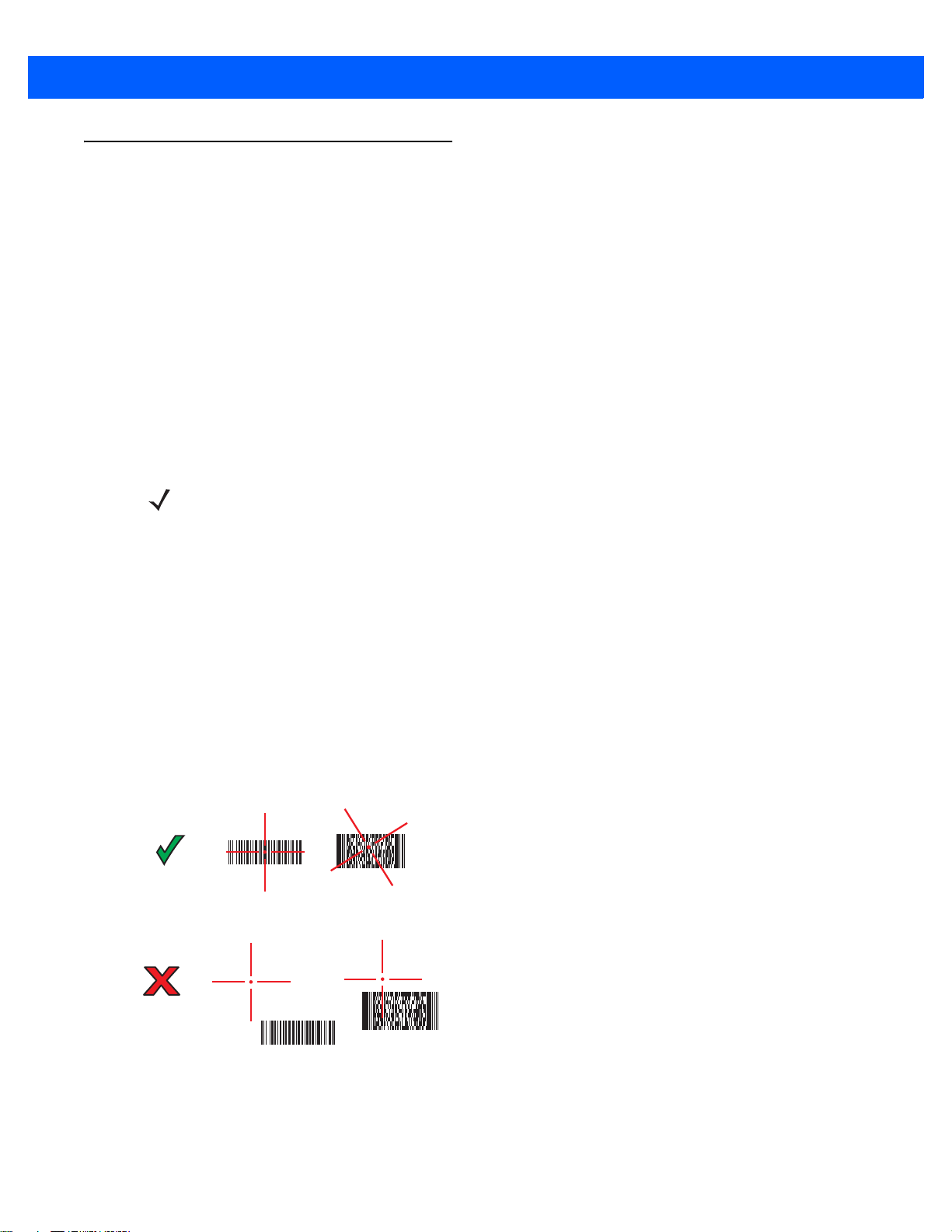
成像
操作模式
数据采集 3 - 3
带有可选 RS507 成像器的佩戴式终端具有以下功能:
•
全向 (360°) 读取各种条码码制,包括最流行的线性条码、邮政编码、PDF417 和二维矩阵条码类型。
•
高级直观的激光瞄准模式,轻松实现随指随采。
该成像器采用成像技术为条码拍摄图片,将生成的图像存储在内存中,然后执行尖端的软件解码算法从图像中
提取数据。
带有可选 RS507 成像器的佩戴式终端支持两种操作模式。按下扫描按钮可激活每种模式。
•
解码模式:在此模式下,RS507 尝试在视域中找到条码,并为其解码。只要用户按住扫描按钮,或在对条
码解码之前,成像器将一直处于此模式。
注释
要启用拣选模式,使用控制面板小程序或
DataWedge
。您还可以使用
API
命令在应用程序中设置拣选模式。
•
拣选模式:如果 RS507 的视域中有多个条码,使用此模式可以有选择性地解码条码。要完成此操作,请
将瞄准十字准线中心点移至所要的条码上,以便只对该条码解码。拣选模式对于包含多个条码或者包含多
种条码类型(一维或二维)的制造或运输标签来说,此功能非常理想。
成像器扫描
1. 确保已加载启用了扫描的应用程序或已启用
2. 按住扫描按钮。
红色激光瞄准模式打开以帮助瞄准。确保十字准线位于条码上方。
解码 LED 指示灯呈红色亮起,指明正在进行扫描,当呈绿色亮起并发出一声蜂鸣声时,默认情况下表明已
成功对条码解码。请注意,当 RS507 处于拣选模式时,除非用十字准线中心点选中条码,否则成像器不会
对条码解码。
DataWedge
(有关详细信息,请参阅第 3-5
页的
DataWedge)。
图 3-3
成像器瞄准模式
Page 60

3 - 4 WT41N0 用户指南
图 3-4
带有多个条码的多条码模式
3. 放开扫描按钮。
注释
二维条码阅读器解码通常一瞬间即可完成。只要一直按住扫描按钮,RS507 就会重复所需步骤,为印制
较差或难以读取的条码拍摄数码图片(图像)。
扫描注意事项
一般来说,扫描就是瞄准、扫描 / 解码这样一个简单过程,多尝试几次就可以快速掌握使用要领。不过,要获得
最佳扫描性能,需要注意以下两点重要事项:
•
范围
任何扫描设备都是在某一特定工作范围内可获得最佳解码效果 — 距离条码的最小和最大距离。此范围因条
码密度和扫描设备的光学性能而异。
在该范围内进行扫描可获得快速而连续的解码;扫描距离过近或过远都会影响解码。通过将扫描器移近或
移远来找到要扫描的条码的最佳工作范围。不过,在使用各种集成扫描模块之后,情况变得复杂起来。要
针对每种条码密度指定合适的工作范围,最好的办法就是利用每个扫描模块的解码带图表。解码带按照条
码符号的最小元素宽度函数简明地绘出了工作范围。有关可选数据采集选项的解码区域,请参阅 WT41N0
集成商指南
•
角度
扫描角度是能否快速高效地进行解码的重要因素。激光光束从条码直接反射回扫描器,这种现象称为镜面
反射,它会使扫描器 “ 变盲 ”。
为避免此问题,扫描条码时应防止该光束直接反射回去。但扫描角度也不能太偏;扫描器需要通过扫描收
集分散的反射以成功进行解码。快速操作以了解工作范围。
\
注释
。
如果经常出现扫描问题,请与 Zebra 全球支持中心联系。如果条码印刷精良,解码应该比较快捷省力。
设置 RS507 免提式成像器
RS507 免持成像器可与 WT41N0 一起用来采集条码数据。
设置佩戴式终端和 RS507:
1. 启用 DataWedge 以使用蓝牙 SSI 扫描器驱动程序。请参阅
2. 选择开始 > 程序 > MotoBTUI。
3. 选择配对条码。
第
3-5
页的启用
DataWedge。
Page 61

数据采集 3 - 5
图 3-5
配对条码样本
4. 扫描配对条码。请注意,在使用仅限语音版 WT41N0 时,请使用远程控制软件在计算机显示器上显示配对
《
条码。有关更多信息,请参阅
5. 将 RS507 指向条码。RS507 将读取条码,并开始与佩戴式终端配对。如果需要,请输入 PIN (12345)。点
WT41N0
击是。
集成商指南》
。
有关 RS507 的详细信息,请参阅《RS507
DataWedge
DataWedge 是一种应用程序,它从扫描源读取数据,处理数据并将数据发送至应用程序,就像用户在键盘上输
入一样。默认情况下,禁用 DataWedge。要使用 DataWedge
启用 DataWedge
启用 DataWedge:
1. 选择开始 > 设置 > 控制面板 > DataWedge 图标。
2. 选择基本配置,然后按 ENTER。
3. 选择 1. 条码输入,然后按 ENTER。
4. 选择下列选项之一:
a. 按 1 以选择 1. SSI 扫描器驱动程序(对于 RS409 或 RS419 扫描器)。
b. 按 2 以选择 2. 蓝牙 SSI 扫描器驱动程序(对于 RS507 免提式扫描器)。
5. 按 1 以选择 1. 已启用。
免提式成像器产品参考指南
》。
6. 按 0。
7. 按 0。
8. 按 0。
9. 选择确定以退出。
Page 62

3 - 6 WT41N0 用户指南
2015 Symbol Technologies, Inc
2015 Symbol Technologies, Inc
图 3-6 DataWedge
10. 选择运行,并按 ENTER 以启动 DataWedge 进程。DataWedge 状态将更改为就绪。
图 3-7 DataWedge
11. 按 ESC 退出。
停止
运行
禁用 DataWedge
要禁用 DataWedge:
1. 选择开始 > 设置 > 控制面板 > DataWedge 图标。
2. 选择运行选项以结束 DataWedge 进程。DataWedge 状态将更改为已停止。
3. 选择确定。
使用 DataWedge 读取条码
要使用 DataWedge 读取条码:
1. 启用 DataWedge。
2. 打开应用程序,选择用于输入条码数据的文本框或字段。
3. 使用其中一个可选扫描器并采集条码数据。数据将出现在文本框中。
Page 63

第 4 章 无线应用程序
信号强度图标
简介
利用无线局域网 (LAN),移动数据终端可以进行无线通信并且向主机设备实时发送采集的数据。在 WLAN 网络
上使用佩戴式终端之前,必须利用所需的硬件设置设备,才能运行无线 LAN,并且必须对佩戴式终端进行配
置。请参阅随接入点 (AP) 提供的文档,了解设置硬件的说明。
注释
默认情况下已启用 802.11d。启用后,必须对 AP 采用同样的配置以实现连接。
要配置佩戴式终端,一组无线应用程序提供了各种工具来配置和测试佩戴式终端中的无线电。有关配置无线配
置文件的信息,请参阅
http://www.zebra.com/support
选择信号强度图标或按 ALT - W 以显示 Wireless Launcher 菜单。
《无线
Fusion
。请参见第 x
企业移动套件用户手册》
页的软件版本
。要获得此指南的最新版本,请访问:
以确定佩戴式终端上的 Fusion 版本。
图 4-1 Wireless Launcher
菜单中的许多项目都可以激活其中一个 Fusion 应用程序。在表 4-1 中总结了这些菜单项和对应的应用程序。
菜单
Page 64

4 - 2 WT41N0 用户指南
表 4-1
支持的应用程序
应用 描述
查找 WLAN 调用查找 WLAN 应用程序,以显示您所在区域内的活动 WLAN 列表。
管理配置文件 调用管理配置文件应用程序(包括配置文件编辑器向导),以便管理和编辑您的
管理证书 调用证书管理器应用程序,可允许您管理用于身份验证的证书。
管理 PAC 调用 PA C 管理器应用程序,可以帮助您管理与 EAP-FAST 身份验证一起使用的 “
选项 调用选项应用程序,可允许您配置 Fusion 选项设置。
无线状态 调用无线状态应用程序,可允许您查看当前无线网络连接的状态。
无线诊断 调用无线诊断应用程序,可提供工具以诊断无线连接出现的问题。
WLAN 配置文件列表。
受保护的访问证书 ” 列表。
登录 / 注销
Fusion 帮助 调用 Fusion 帮助应用程序,提供设备上的 Fusion 帮助
其它 Wireless Launcher 菜单条目还包括:
•
启用 / 禁用无线电
•
隐藏菜单
•
退出。
信号强度图标
任务盘中的信号强度图标表明移动数据终端的下列无线信号强度:
表 4-2
信号强度图标说明
图标 状态 操作
信号强度非常好
信号强度很好
调用
网络登录
对话框,可允许您登录特定配置文件或从当前已激活的配置文件注销。
WLAN 网络已做好使用准备。
WLAN 网络已做好使用准备。
信号强度好
信号强度一般 WLAN 网络已做好使用准备。通知网络管理员,信号强度只有 “
信号强度低 WLAN 网络已做好使用准备。性能可能不是最佳。通知网络管
WLAN 网络已做好使用准备。
一般 ”。
理员,信号强度 “ 低 ”。
Page 65

表 4-2
信号强度图标
信号强度图标说明(续)
图标 状态 操作
超出网络范围(未连接上) 没有 WLAN 网络连接。通知网络管理员。
WLAN 无线电已禁用。 WLAN 无线电已禁用。要启用,请从无线应用程序菜单选择启
用无线电。
无线应用程序 4 - 3
无已退出 Wireless Launcher 应用
关闭无线电
默认情况下,WLAN 无线电处于打开状态。要关闭 WLAN 无线电,选择信号强度图标或按 ALT - W 以打开
Wireless Launcher 菜单。选择禁用无线电并按 ENTER。 将出现,表明已禁用(关闭)无线电。
图 4-2
信号强度图标
要重新打开无线电,选择信号强度图标或按 ALT - W 以打开 Wireless Launcher 菜单。选择启用无线电并按
ENTER。
最基本设置
下面介绍实现无线连接的最基本设置。请注意,有很多独立的因素会影响无线连接的性能,如果您没有认真思
考可能会漏掉某些因素。
程序。
已关闭 Wireless Launcher 应用程序。有关如何重新启动
Wireless Launcher,请参阅下面介绍的 “Fusion 功能 ” 段落。
创建配置文件。有关特定信息,请参阅《
1. 向您的 IT 管理员咨询连接应该采用何种设置(扩展服务集标识符 [ESSID]、企业或个人、身份验证类型、
隧道类型、认证要求、
2. 请使用 IT 管理员提供的信息创建配置文件。
3. 进入管理配置文件屏幕,选择配置文件(按住),然后在出现的上下文菜单中选择连接选项。
受保护的访问证书 [PAC] 要求)。请注意,并非列出的所有项目都相关。
无线
Fusion
企业移动用户手册
》。
Page 66

4 - 4 WT41N0 用户指南
Page 67

第 5 章附件
简介
佩戴式终端附件提供了多种产品支持功能。这些附件包括通讯座、电缆和扫描器。表 5-1 列出了佩戴式终端的
主要可用附件:
表
5-1
佩戴式终端附件
附件 描述
单槽 USB 通讯座 为佩戴式终端的主电池和备用电池充电。它还可以通过 USB 连接使佩戴式终端
与主机保持同步。
四槽以太网通讯座 最多可为四台佩戴式终端(已安装主电池)充电,并通过以太网连接进行通讯。
四槽备用电池充电器 最多可为四块备用电池充电。
RS409 扫描器 提供 1D 扫描功能(标准和加长电缆配置)。
RS419 扫描器 提供 1D 扫描功能(标准和加长电缆配置)。
RS309 扫描器 提供 1D 扫描功能。
RS507 扫描器 提供有线或无线成像功能。
腕佩部件 一种将佩戴式终端戴在手臂上免持使用的方法。
髋佩部件 一种将佩戴式终端戴在皮带上免持使用的方法。
耳机 在启用语音的应用中用于播放 / 录制语音。
耳机适配器 将可选耳机连接至佩戴式终端。
更换电池 标准容量电池:2400 mAh(最小)
长效容量电池:4800 mAh(最小)
标准容量电池
冷藏袋
允许用户在冷藏环境中在髋部或手腕上使用带标准容量电池的佩戴式终端,以便
用于语音分拣应用。
Page 68

5 - 2 WT41N0 用户指南
表
5-1
佩戴式终端附件 (续)
附件 描述
长效容量电池冷藏袋 允许用户在冷藏环境中在髋部或手腕上使用带长效容量电池的佩戴式终端,以便
USB 适配器 将单槽通讯座连接至 USB 集线器、鼠标、键盘和内存。适配器在通讯座侧有一
连接器罩 保护连接至佩戴式终端的附件的连接器。
屏幕保护膜 屏幕保护膜(3 件装)。
袖套 腕佩部件下佩戴的另一层套,用于提供额外的舒适和卫生。
RCH51 耐用型有线耳机 启用免提式语音引导的移动通信。带降噪悬臂式麦克风的单声道耳机能够经受恶
用于语音分拣应用。
个 USB mini-A 连接器,在另一侧有一个 USB A 母头连接器。
劣的环境。
软件
企业移动开发工具包
http://www.zebra.com/support
用于 WT41x0 的设备配置软件包 (DCPforWT41N0c70) 和平台 SDK
(PSDK41N0c570)
,可从以下网站获取:
。
,
以下网站提供:http://www.zebra.com/support。
Page 69

单槽 USB 通讯座
1
2
备用电池
备用电池充电 LED
指示灯
扫描器放在插槽中
小心
请确保遵循第 6-3
本节介绍如何将单槽 USB 通讯座(图 5-1)与佩戴式终端配合使用。关于 USB 通讯设置过程的信息,请参阅
《WT41N0
集成商指南
》。
页的电池安全指导原则
附件 5 - 3
中介绍的电池安全指导原则。
图
5-1
单槽
USB
通讯座
单槽 USB 通讯座:
•
提供 5.4 VDC 电源来运行佩戴式终端。
•
提供 USB 端口供佩戴式终端与主机或其它串行设备(例如打印机)进行数据通讯使用
注释
本产品的正常功能可能受强电磁干扰(例如静电)影响。如果确实受到干扰,只需取下终端,然后
重新插入,就可以恢复正常操作。如果功能未恢复,请另换一个位置使用本产品。
•
在佩戴式终端和主机之间同步信息。(与自定义软件或第三方软件配合使用,还可用于使佩戴式终端与公
司数据库保持同步。)
•
为佩戴式终端的电池和备用电池充电。
•
在佩戴式终端置于通讯座上时提供存放扫描器的位置。
。
Page 70

5 - 4 WT41N0 用户指南
电池充电指示灯
单槽 USB 通讯座可同时为佩戴式终端的主电池和备用电池充电。
佩戴式终端的琥珀色 LED 充电状态指示灯指明佩戴式终端中的电池充电状态。有关充电状态指示的信息,请参
阅
第
1-7
页的表
1-2。
通讯座上的琥珀色 LED 备用电池充电指示灯(请参阅
有关充电状态指示的信息,请参阅
电所用的时间不超过八小时。
表
5-2
LED
备用电池充电指示灯
备用电池 LED 指示灯
(位于通讯座上)
关 插槽中没有备用电池;未正确放置备用电池;通讯座未通电。
呈琥珀色快速闪烁 充电错误:
•
•
呈琥珀色慢速闪烁 备用电池正在充电。
呈稳定琥珀色 充电完成。
表
5-2。标准容量电池充满电所用的时间不超过四小时,长效容量电池充满
温度过低或过高。
充电时间过长,仍未充完电(通常为 8 个小时)。
第
5-3
页的图
指示
5-1)指明通讯座中备用电池的充电状态。
Page 71

四槽以太网通讯座
扫描器插槽
小心
请确保遵循第 6-3
本节介绍如何将四槽以太网通讯座(图 5-2)与佩戴式终端配合使用。关于以太网通讯设置过程的信息,请参
阅《WT41N0
集成商指南
页的电池安全指导原则
》。
附件 5 - 5
中介绍的电池安全指导原则。
图
5-2
四槽以太网通讯座。
四槽以太网通讯座:
•
将最多四台佩戴式终端连接至以太网。
•
为操作佩戴式终端和对电池充电提供所需的 5.4 VDC 电源。
•
最多同时为四台佩戴式终端(已安装电池)充电。
用户无法使用四槽以太网通讯座建立 ActiveSync。要与主机建立 ActiveSync,请使用单槽 USB 通讯座。
Page 72

5 - 6 WT41N0 用户指南
电池充电
四槽以太网通讯座可同时为最多四台佩戴式终端充电。要对佩戴式终端进行充电:
1. 将佩戴式终端滑入佩戴式终端插槽。
2. 佩戴式终端琥珀色 LED 充电状态指示灯指示佩戴式终端电池充电状态。标准容量电池充满电所用的时间通常
不超过四小时,长效容量电池充满电所用的时间不超过八小时。有关充电状态指示的信息,请参阅
3. 充电完毕后,请从通讯座中取出佩戴式终端。
LED 指示灯 (CRD4000-4000ER)
通讯座正面有两个 LED 指示灯。绿色的 LED 速度指示灯亮起,表明传输速率为 100 Mbps;当 LED 未亮起时,
传输速率为 10 Mbps。黄色的 LED 链路指示灯闪烁,表明正在活动;如果稳定亮起,表明已建立链路; 如果
不亮,则表明未建立链路。
表
5-3
CRD4000-4000ER LED
数据速率 绿色 LED 速度指示灯(左) 黄色 LED 链路指示灯(右)
指示灯
表
5-2。
100 Mbps
10 Mbps
开开/ 闪烁
关开/ 闪烁
LED 指示灯 (CRD4001-4000ER)
通讯座正面有两个绿色 LED 指示灯。这些绿色的 LED 指示灯亮起和闪烁表示数据传输速率。当 LED 未亮起
时,传输速率为 10 Mbps。
表
5-4
CRD4001-4000ER LED
数据速率 左侧 LED(绿色) 右侧 LED(绿色)
1 Gbps
100 Mbps
10 Mbps
指示灯
开 / 闪烁 关
关开/ 闪烁
关关
Page 73

四槽备用电池充电器
备用电池充电 LED 指示灯 (4)
备用电池
备用电池充电槽 (4)
小心
请确保遵循第 6-3
本节介绍如何使用四槽备用电池充电器为多达四块佩戴式终端备用电池充电。
页的电池安全指导原则
附件 5 - 7
中介绍的电池安全指导原则。
图
5-3
四槽备用电池充电器
使用四槽备用电池充电器对备用电池充电
将电池插入备用电池充电插槽中,然后轻轻向下按电池以确保触点正确接触。
电池充电指示灯
每个电池充电槽上均配有一个琥珀色的 LED 指示灯。有关充电状态指示的信息,请参阅表 5-5。标准容量电池
充满电所用的时间通常不超过四小时,长效容量电池充满电所用的时间不超过八小时。
表
5-5
备用电池充电
LED
关 插槽中没有备用电池;未正确放置备用电池;通讯座未通电。
呈琥珀色快速闪烁 充电错误:
呈琥珀色慢速闪烁 备用电池正在充电。
呈稳定琥珀色 充电完成。
LED
指示灯
指示
•
温度过低或过高。
•
充电时间过长,仍未充完电(通常为 8 个小时)。
Page 74

5 - 8 WT41N0 用户指南
扫描器电缆连接器
接口连接器
RS409/RS419 扫描器
要将 RS409 或 RS419 扫描器连接到佩戴式终端:
注释
有两种扫描器配置可用。短电缆配置用于将扫描器与戴在手臂上的佩戴式终端连接。加长电缆配置用于将扫
描器与戴在髋部的 WT41N0 连接。
1. 取下佩戴式终端接口连接器的橡皮塞。
2. 将扫描器接口电缆接入佩戴式终端的接口连接器。如果佩戴式终端是戴在手臂上,请将电缆接入最靠近手
腕的接口连接器。
图
5-4
将扫描器连接至佩戴式终端
3. 如果使用加长电缆配置,请将扫描器电缆向上拉至肩部,然后顺着安装扫描器的那支手臂向下走线。将两
个电缆夹夹到衣服上,然后将电缆固定在电缆夹上。
图
5-5
电缆夹安装
4. 以安装扫描器的那支手为参照,将触发开关组件转动至正确位置。
Page 75

5. 将扫描器套入食指,使扫描触发开关的位置与拇指相邻。
图
5-6
将扫描器套在食指上
6. 收紧指环带。
附件 5 - 9
图
5-7
收紧指环带
7. 如果需要,可剪去指环带的多余部分。
连接扫描器之后,对佩戴式终端执行热启动。有关执行热启动的信息,请参阅
第
2-19
页的重置佩戴式终端
。
Page 76

5 - 10 WT41N0 用户指南
触发开关连接器
RS309 扫描器
将 RS309 与佩戴式终端连接,并使用 RS309 手套将它戴在手背上。
1. 取下佩戴式终端接口连接器的橡皮塞。
2. 将 RS309 触发电缆连接到 RS309 背面。
图
5-8
将触发电缆连接到
3. 将 RS309 接口电缆的一端接入佩戴式终端的接口连接器。如果佩戴式终端是戴在手臂上,请将电缆接入最
靠近手腕的接口连接器。
4. 如果佩戴式终端是戴在髋部,请将接口电缆向上接入肩部,然后向下接入安装了扫描器的手。将两个电缆
夹夹到衣服上,然后将电缆固定在电缆夹上。
RS309
图
5-9
电缆夹安装
Page 77

附件 5 - 11
5. 将 RS309 安装在 RS309 手套上。有关安装 RS309 的信息,请参阅《RS309 手套安装指南》。
6. 顺着 RS309 一端安排触发电缆的走线,与食指相邻。
7. 将触发开关扣带套到食指上,使按钮的位置靠近拇指,然后调整扣带。
图
5-10
RS309
戴在手背上
连接扫描器之后,对佩戴式终端执行热启动。有关执行热启动的信息,请参阅第 2-19
页的重置佩戴式终端
。
Page 78

5 - 12 WT41N0 用户指南
RS507 成像器
有关详细信息,请参阅《RS507
品参考指南》,
冷藏袋
冷藏袋允许用户在冷藏环境中在髋部或手腕上使用佩戴式终端,以便用于语音分拣应用。如果扫描也是应用的
一部分,则在髋佩部件上安装冷藏袋时,需要带加长电缆的 RS309、RS409 或 RS419 扫描器。
为使佩戴式终端在肉类或冰淇淋冷藏袋中保持安全工作温度,冷藏袋需使佩戴式终端绝缘,将佩戴式终端生成
的热量保留在冷藏袋。冷藏袋不会加热。冷藏袋内没有令人担心的电池或电子产品。
冷藏袋既可安装在髋部,也可安装在腕部。进行髋部安装时,其背部有一个绷带用于连接皮带(单独出售)。
进行腕部安装时,客户可购买一组标准长度或较长长度的腕带,与冷藏袋一起使用。较长长度的腕带建议用于
在外衣上进行腕部安装。冷藏袋各侧都有开口,用于佩带式扫描器和耳机适配器。
尽管冷藏袋设计为允许工作人员在肉类和冰激淋冷藏袋中使用佩戴式终端,仍有一些要遵守的极重要限制:
免提式成像器快速参考指南》,
p/n 72E-120802-xx。
注释
带标准容量电池的佩戴式终端必须使用标准容量电池冷藏袋,而带超大容量电池的佩戴式终端必须使用超
大容量电池冷藏袋。有关详细信息,请参阅第 5-1
小心
请勿在冷藏袋或低于 -20°C (-4°F) 的环境中使用带触摸屏的佩戴式终端。
p/n 72-115987-xx 和《RS507
页的表
5-1。
免提式成像器产
•
请勿在低于 -30°C (-22°F) 的环境中使用。
•
请勿让佩戴式终端(带或不带冷藏袋)在低于 -20°C (-4°F) 的环境下保持挂起状态超过 10 分钟。这可防
止佩戴式终端冷却至环境冷库温度。冷藏袋可将使用中的佩戴式终端保持在足够温度,但长时间处于不活
动状态会使佩戴式终端低于其工作温度。
•
请勿将佩戴式终端储存在肉类或冰激淋冷库中。如上所述,这会使佩戴式终端冷却至低于其工作温度的环
境冷库温度。而且,如果电池留在储存在冷库中的佩戴式终端中,电池本身可能会冻结,从而造成损坏。
至少电池在冻结期间无法正常工作。
•
电池不能在低于 0°C (32°F) 进行充电。Zebra 通讯座和电池充电器具有自动关闭功能来确保这一点。
•
如果在肉类或冰激淋冷库中使用佩戴式扫描器和佩戴式终端一个班次,请记住 RS309 冷库配置是要选择
的正确扫描器,这是因为它具有较低的工作温度范围及其去除冷凝的干燥剂包。
将佩戴式终端滑入冷藏袋。
Page 79

图
5-11
将佩戴式终端插入冷藏袋
合上前盖,然后合上后盖。
附件 5 - 13
图
5-12
合上冷藏袋盖
将皮带滑入冷藏袋背部上的绷带。根据用户的偏好或应用,可将佩戴式终端右侧朝上安装或上部朝下安装。
Page 80

5 - 14 WT41N0 用户指南
耳机电缆适配器
有线耳机
您可以使用带麦克风的单音耳机,通过启用音频的应用程序进行语音通讯。连接耳机和佩戴式终端需要使用耳
机电缆适配器。
图
5-13
耳机与耳机适配器的典型连接
Page 81

附件 5 - 15
耳机电缆适配器将耳机与佩戴式终端连接。将适配器的耳机连接端与耳机连接器连接。将适配器的另一端插入
佩戴式终端的接口连接器。
注释
并非所有耳机插孔都与耳机电缆适配器兼容。
小心
从耳机适配器断开耳机连接时,相互拉开两个连接器。请勿弯曲连接器来断开连接。
图
5-14
断开耳机与耳机适配器的连接
图
5-15
耳机在髋部连接至佩戴式终端
Page 82

5 - 16 WT41N0 用户指南
断开连接按钮
外壳底部
连接器罩
注释
仅与 RS409 或 RS419 加长电缆配置一起使用。
装配
1. 根据需要从佩戴式终端上拔下电缆。
2. 将电缆连接器与连接器罩底部外壳对齐。确保连接器的断开连接按钮面朝上。
图
5-16
安装底部外壳
3. 如图所示将电缆连接器放入护罩底部外壳。
图
5-17
安装顶部外壳
4. 将顶部外壳压入底部外壳。两个外壳将咬合。
5. 将电缆连接器插入佩戴式终端连接器。
Page 83

从佩戴式终端上断开电缆连接
连接器弹出孔
注释
从佩戴式终端上断开电缆连接器和护罩的连接时,按照以下指示进行操作。将护罩安装在连接器上后,请勿撬
开护罩将其拆解。
1. 翻转佩戴式终端以露出护罩的顶部外壳。
2. 将圆珠笔的笔尖推入连接器护罩顶部外壳中的孔。连接器从佩戴式终端上脱开。
图
5-18
断开连接器与护罩的连接
附件 5 - 17
Page 84

5 - 18 WT41N0 用户指南
Page 85

第 6 章 维护与故障排除
简介
本章包括有关清洁和存放佩戴式终端的指导信息,并且针对佩戴式终端在运行期间可能出现的问题提供了故障
排除解决方案。
维护佩戴式终端
为保证设备不出现故障,在使用佩戴式终端时应遵守下列提示:
•
不要刮伤佩戴式终端的触摸屏。请使用指尖激活佩戴式终端触摸屏。请勿使用钢笔、铅笔或其它尖锐物品
接触屏幕表面。
Zebra 要求使用屏幕保护膜 p/n KT-114032-01R 或 KT-114032-02R。
•
佩戴式终端触摸屏贴有屏幕保护膜。Zebra 要求使用此保护膜尽量避免磨损。屏幕保护膜增强了触摸屏显
示屏的可用性和耐用性。其优势包括:
• 防止擦刮和磕碰
• 长时间触摸仍可保持良好触感
• 抗磨损和化学腐蚀
• 使设备屏幕保持崭新
• 轻松快速地进行安装。
•
避免让佩戴式终端触摸屏承受过高或过低的温度。
•
不要在多尘、潮湿或湿润的地方存储或使用佩戴式终端触摸屏。
•
使用柔软的镜头布清洁佩戴式终端显示屏 / 触摸屏。
•
定期更换可充电锂电池,以确保尽可能延长电池使用寿命,达到最佳产品性能。电池寿命取决于个人使用
方式。
•
佩戴式终端的屏幕采用玻璃材料。小心不要让佩戴式终端跌落到地上或受到强烈碰撞。
•
定期更换腕佩部件和佩带式扫描器的所有 Velcro® 带子,以确保 Velcro 的粘性够强。
Page 86

6 - 2 WT41N0 用户指南
可更换型护垫
手提带
提起屏幕保
护膜一角
腕佩部件清洁指导
当腕佩带和可更换护垫变脏时,可能需要清洗。
从腕佩部件中取下带子和护垫。用柔和的清洁剂(例如 Woolite
烘干机。
图
6-1
腕佩部件非耐用品
袖套清洁说明
当袖套变脏时,可能需要清洗。
用柔和的清洁剂(例如 Woolite
®
)和冷水手洗。请勿漂白。晾干。请不要使用
®
)和冷水手洗。请勿漂白。晾干。请不要使用烘干机。
去掉屏幕保护膜
注释
佩戴式终端触摸屏贴有屏幕保护膜。Zebra 建议使用此保护膜尽量避免磨损。屏幕保护膜增强了触摸屏显示屏
的可用性和耐用性。
要去除屏幕保护膜,请使用薄塑料卡(如信用卡)撬开一角,然后小心地将其从显示屏上撕下。
佩戴式终端触摸屏不使用屏幕保护膜可能会影响保修范围。要购买更换保护膜,请联系您的当地客户经理
或 Zebra 公司。这些包括屏幕保护膜安装说明。部件号:KT-114032-01Ror KT-114032-02R 屏幕保护膜 3
片装。
图
6-2
去掉屏幕保护膜
Page 87

小心
请勿使用尖锐物品来取下保护膜。这样可能会损坏触摸屏。
电池安全指导原则
•
设备充电区域不应存在碎屑、可燃物或化学品。设备在非商业环境中充电时应格外小心。
•
电池使用不当可能会导致火灾、爆炸或其他灾害。
•
对移动设备的电池充电时,电池和充电器的温度必须介于 0 ºC 至 +40 ºC(+32 ºF 至 +104 ºF)之间。
•
不要使用不兼容的电池和充电器。使用不兼容的电池或充电器可能会导致发生火灾、爆炸、泄漏或其他危
险。如果对电池或充电器的兼容性有任何疑问,请与 Zebra 全球客户支持联系。
•
不要拆卸或打开、挤压、弯折或扭曲、扎破或撕扯。
•
使任何使用电池的设备掉落到坚硬表面所带来的大力撞击可导致电池过热。
•
不要使电池短路,或允许金属或导电物体接触电池端子。
•
不要修改或再制造、尝试将外界物体插入电池中、浸入或接触水或其他液体,或接触火、爆炸物或其他危
险品。
维护与故障排除 6 - 3
清洁
•
不要将设备放在或存储在可能非常热的区域之中或附近,如停靠的车辆中、暖气片或其他热源附近。不要
将电池放入微波炉或干燥机中。
•
儿童必须在成人监管下使用电池。
•
请按当地法规尽快处置使用过的可充电电池。
•
不要将电池丢入火中。
•
如果不慎将电池吞下,请立即去看医生。
•
如果电池泄漏,千万不要让液体沾到皮肤或眼睛。如果已经沾到,请用大量清水冲洗接触区域并去看医生。
•
如果怀疑设备或电池受损,请与 Zebra 全球客户支持中心联系以安排检测。
警告!
避免使此产品接触热油或其他易燃液体。如果发生此类情况,请关掉设备,并立即遵照这些指导清洁本
产品。
小心
始终配戴护眼用具。
使用压缩气体和酒精产品之前,请阅读警告标签。
如果由于医疗原因而需使用任何其它解决方案,请与 Zebra 联系以获取详细信息。
Page 88
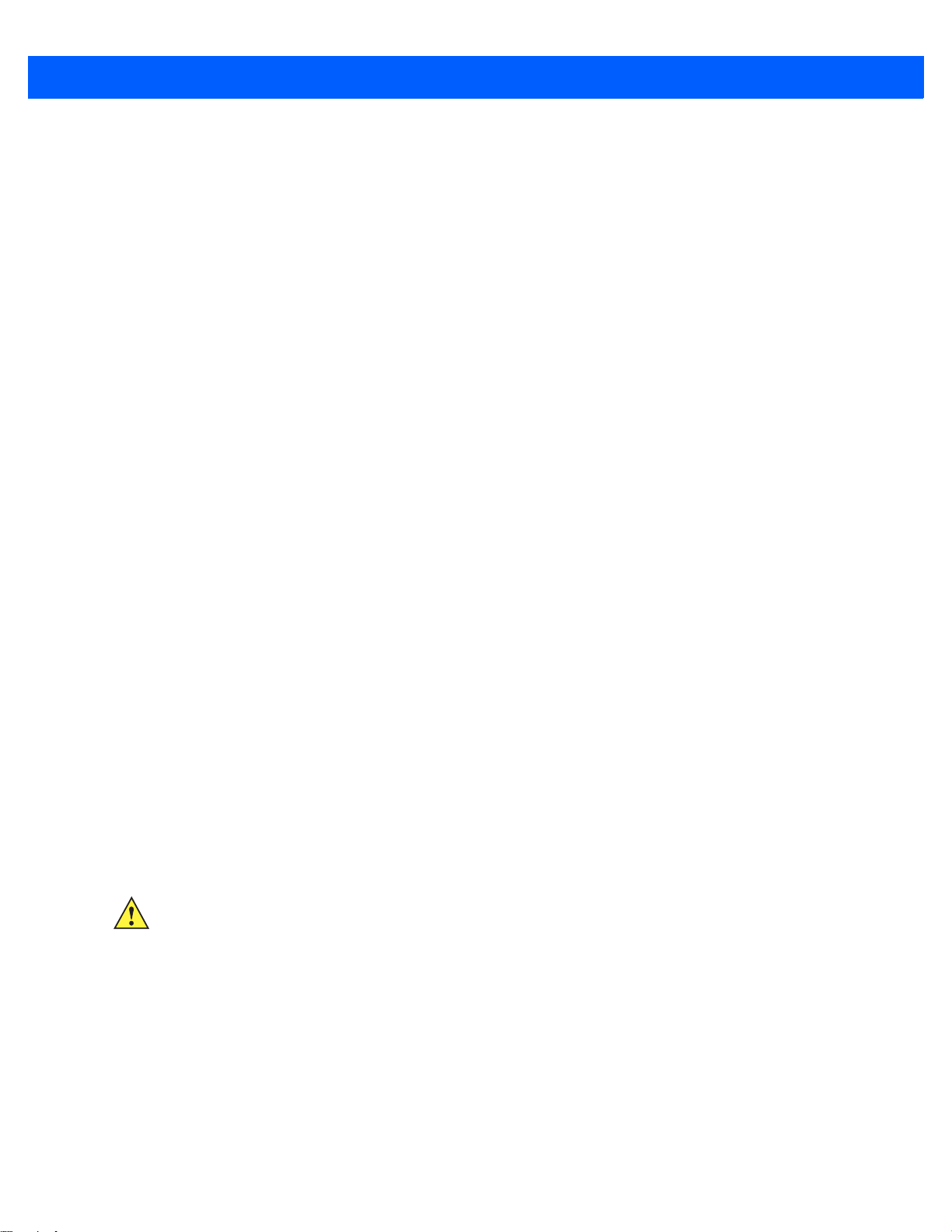
6 - 4 WT41N0 用户指南
所需材料
•
酒精揩布
•
柔软的镜头布
•
棉签
•
异丙醇
•
带喷管的压缩空气罐。
清洁佩戴式终端
外壳
使用酒精棉球擦拭外壳,包括键和键间缝隙。
显示屏
显示屏可使用酒精棉球擦拭,但要注意不要将任何液体滴落到显示器边缘附近。立即使用柔软且不含磨料的布
擦干显示屏,以免留下痕迹。对于 WT41N0 的触摸屏,请仅使用柔软的镜头布清洁触摸屏覆盖表面。
连接器
清洁所有三个连接器,佩戴式终端两侧的两个接口连接器以及背部的通讯座连接器。
1. 从移动数据终端卸下主电池。请参阅
2. 根据需要拔下连接器橡皮塞。
3. 将棉签带棉球的一端浸入异丙醇中。
4. 用棉签头来回擦试每个连接器。请勿在连接器上留下任何棉屑。
5. 重复至少三次。
6. 使用蘸有酒精的棉签去除接头区域附近的油脂和污物。
7. 用干燥的棉签重复步骤 4 至 7。
8. 使喷管 / 喷嘴距离表面约 ½ 英寸,将压缩气体喷到连接器区域。
小心
不要将喷嘴对准自己或他人,确保喷嘴或喷管远离您的面部。
9. 检查该区域是否存在油脂或污物,如果需要请继续擦拭。
10. 根据需要装回连接器橡皮塞。
第
1-6
页的安装和取出主电池
。
清洁 RS309、RS409、RS419 和 RS507
外壳
使用酒精棉球擦拭外壳,包括键和键间缝隙。
Page 89

维护与故障排除 6 - 5
扫描器激光扫描窗
定期使用镜头布或其他适合清洁光学材料(如眼镜)的其他物品擦拭扫描器激光扫描窗。
连接器
1. 断开扫描器与移动数据终端的连接。
2. 将棉签带棉球的一端浸入异丙醇中。
3. 用棉签头来回擦试连接器针脚。请勿在连接器上留下任何棉屑。
4. 重复至少三次。
5. 使用蘸有酒精的棉签去除接头区域附近的油脂和污物。
6. 用干燥的棉签重复步骤 3 至 5。
7. 使喷管 / 喷嘴距离表面约 ½ 英寸,将压缩气体喷到接头区域。
小心
不要将喷嘴对准自己或他人,确保喷嘴或喷管远离您的面部。
8. 检查该区域是否存在油脂或污物,如果需要请继续擦拭。
清洁通讯座接头
要清洁通讯座上的接头,请执行以下操作:
1. 请从通讯座上拆下直流电源线。
2. 将棉签带棉球的一端浸入异丙醇中。
3. 用棉签带棉球的一端沿着接头的针擦拭。从接头的一面到另一面缓慢地来回移动棉签。不要将任何棉屑留
在接头上。从接头的一面到另一面缓慢地来回移动棉签。不要将任何棉屑留在接头上。不要将任何棉屑留
在接头上。
4. 还应当用棉签头擦试连接器的周围。
小心
不要将喷嘴对准自己或他人,确保喷嘴或喷管远离您的面部。
5. 使喷管 / 喷嘴距离表面约 ½ 英寸,将压缩气体喷到接头区域。
6. 确保棉签没有留下棉屑,如果发现请将其去除。
7. 如果在通讯座的其他区域发现油脂或其他污物,请使用无纺布和酒精去除。
小心
给通讯座通电前,至少等待 10 到 30 分钟 (取决于环境温度和湿度)让酒精风干。
如果温度过低而湿度过高,则需要较长的风干时间。温度较高且湿度较低时所需的风干时间较少。
清洁频率
由于使用移动设备的环境各异,因此清洁频率由用户自行确定。他们可以根据需要频繁清洁设备。不过,在不
干净的环境中使用时,建议定期清洁指环式扫描器的激光扫描窗,以确保最佳的扫描性能。
Page 90

6 - 6 WT41N0 用户指南
故障排除
佩戴式终端
表
6-1
佩戴式终端故障排除
问题 症结 解决方案
佩戴式终端未开机。
可充电的锂离子电池
未充电。
显示屏上看不到字
符。(不适用于仅限
语音版配置)
很难看清显示屏上的
字符。(不适用于仅
限语音版配置)
锂离子电池未充电。
锂离子电池未正确
安装。
系统崩溃。 执行热启动。如果佩戴式终端仍然无法开机,则执行冷启动。
电池故障。 更换电池。如果佩戴式终端仍然不运行,则先尝试热启动,然
电池充电时佩戴式终
端从通讯座卸下。
通讯座所处的环境
温度过高或过低。
佩戴式终端未开机。
屏幕保护膜被刮擦
或模糊。
屏幕保护膜被刮擦
或模糊。
对佩戴式终端中的锂离子电池充电或进行更换。
确保已正确安装电池。请参阅
请参阅
第
2-19
页的重置佩戴式终端
后尝试冷启动。请参阅
将佩戴式终端插入通讯座中,开始充电。标准容量电池充满电
所用的时间不超过四小时,长效容量电池充满电所用的时间不
超过八小时。
将通讯座移至环境温度介于 0 °C 至 40 °C(32 °F 至 104 °F)
的地方。
按下电源按钮。
更换屏幕保护膜。
更换屏幕保护膜。
第
第
1-6
页的安装和取出主电池
。
2-19
页的重置佩戴式终端
。
。
在数据通讯期间,未
传输数据或传输的数
据不完整。
听不到声音。 音量设置过低或音
在通讯期间,从通
讯座或从主机中取
出了佩戴式终端。
电缆配置错误。 请咨询系统管理员。
通信软件安装或配
置错误。
量关闭。
将佩戴式终端放回通讯座中,或重新连接同步电缆,然后重新
传输。
执行安装。有关详细信息,请参阅《WT41N0
确保在主机中安装了 Microsoft ActiveSync 4.5 或更高版本。
调整音量。要更改音量设置,请选择开始 > 设置 > 控制面板 >
音量与声音图标 > 音量选项卡。
移动滑块更改音量大小或使用语音应用程序上的音量控制。
集成商指南
》。
Page 91

表
6-1
佩戴式终端故障排除 (续)
问题 症结 解决方案
维护与故障排除 6 - 7
佩戴式终端自行关闭。
出现一则消息,指明
佩戴式终端内存已
满。(不适用于仅限
语音版配置)
佩戴式终端处于不
活动状态。
仅限语音版
WT41N0 设置为
挂起。
电池耗尽。 更换电池或为电池充电。
电池未正确插入。 正确插入电池(请参阅
佩戴式终端的电池电
量低,因而关闭电源
以保护内存内容。
佩戴式终端上存储
的文件过多。
佩戴式终端上安装
的应用程序过多。
佩戴式终端进入非活动状态后过一段时间会关闭。如果佩戴式
终端由电池供电,可将此期间设置为 30 秒、1 分钟、2 分钟、
3 分钟、4 分钟、5 分钟或 6 分钟。如果佩戴式终端由外部电源
供电,可将此期间设置为 1 分钟、2 分钟、3 分钟、5 分钟、
10 分钟、15 分钟或 30 分钟。
要检查电源设置,请选择 开始 > 设置 > 控制面板 > 电源图标 >
高级选项卡。
如果需要经过更长的延迟时间才激活自动关机功能,请更改此
设置。
将仅限语音版
WT41N0
挂起设置恢复为出厂默认设置(禁用)。
第
更换电池或为电池充电。
删除未使用的备忘录和记录。可以将这些记录保存在主机上。
如果在佩戴式终端中安装了其它应用程序,请删除它们以恢复
内存。
选择开始 > 设置 > 控制面板 > 删除程序图标。
选择不使用的程序,然后选择删除。
1-6
页的安装和取出主电池
)。
佩戴式终端不接受扫
描输入。
佩戴式终端在冷启动
后进入 IPL 模式。
所有三个 LED 均稳定
亮起。
未加载扫描应用
程序。
条码不可读。 确保符号未损坏。
激光扫描窗与条码之
间的距离不正确。
佩戴式终端未针对
条码进行编程。
佩戴式终端未编程,
无法产生蜂鸣声。
电池电量低。 如果按下触发开关时扫描器停止发射激光束,请检查电池电
P1 或 P2 键在冷启
动期间按下。
仅限语音版
WT41N0 处于
IPL 模式。
确保终端中已加载扫描应用程序。请咨询系统管理员。
确保佩戴式终端在正确的扫描范围内。
确保佩戴式终端已编程,可以接受所扫描的条码类型。
如果预计在正确解码时会产生蜂鸣声,但并未听到蜂鸣声,请
检查是否已将应用程序设置为在正确解码时产生蜂鸣声。
量。如果电池电量低,扫描器会在佩戴式终端低电池电量状况
通知出现之前关闭。
注释
:如果扫描器仍然不读取符号,请与经销商或
在冷启动期间请勿按 P1 或 P2 键。
第
2-19
执行冷启动。请参阅
页的重置佩戴式终端
Zebra
。
联系。
Page 92

6 - 8 WT41N0 用户指南
表
6-1
佩戴式终端故障排除 (续)
问题 症结 解决方案
佩戴式终端无法发
现附近的任何蓝牙
设备。
距离其他蓝牙设备
太远。
附近的蓝牙设备未
打开。
蓝牙设备未处于可
发现模式。
将设备移近其它蓝牙设备,相距 10 米(32 英尺)以内。
开启要查找的蓝牙设备。
将蓝牙设备设置为可发现模式。如果需要,可参考设备的用户
文档以获取帮助。
四槽以太网通讯座
表
6-2
排除四槽以太网通讯座的故障
问题 症结 解决方案
插入佩戴式终端时,佩戴式
终端琥珀色充电状态 LED 指
示灯未亮起。
佩戴式终端电池未充电。 过早地将佩戴式终端从通讯座
通讯座未通电。 确保电源电缆牢固地连接到通讯座和交流
佩戴式终端未正确放入。 取出佩戴式终端,然后将它重新插入通讯座
卸下,或过早地将通讯座与交
流电源断开连接。
电源。
中,以确保正确放入。
确保通讯座通电。确保正确放入佩戴式终
端。如果佩戴式终端的电池已完全耗尽,最
多花费四个小时就可以将标准容量电池充满
电,最多花费八个小时就可以将长效容量电
池充满电。
在数据通讯期间,未传输数
据或传输的数据不完整。
电池有缺陷。 验证其他电池是否可正常充电。如果是,请
更换有缺陷的电池。
佩戴式终端未完全放入通讯
座中。
通讯座所处的环境温度过高
或过低。
在通讯期间,从通讯座中取
出了佩戴式终端。
电缆配置错误。 请向系统管理员咨询,或参阅《WT41N0
以太网连接错误。 请咨询系统管理员。可能以太网连接错误。
取出佩戴式终端,然后将它重新插入通讯座
中,以确保正确放入。
将通讯座移至环境温度介于 0 °C 至 40 °C
(32 °F 至 104 °F)的地方。
将佩戴式终端重新放入通讯座并重新传输。
成商指南
》。
集
Page 93

四槽备用电池充电器
表
6-3
排除四槽备用电池充电器的故障
症状 可能的原因 解决方案
维护与故障排除 6 - 9
电池不充电。 过早地将电池从充电
器中取出,或过早地
将充电器与交流电源
断开连接。
电池有缺陷。 验证其他电池是否可正常充电。如果是,请更换有缺陷的电池。
电池触点未连接到充
电器。
充电器所处的环境温
度过高或过低。
单槽 USB 通讯座
表
6-4
排除单槽
症状 可能的原因 解决方案
插入佩戴式终端
或备用电池时,
LED 充电状态指
示灯不亮。
USB
通讯座的故障
通讯座未通电。 确保电源电缆牢固地连接到通讯座和交流电源。
佩戴式终端在通讯座
中放置得不稳固。
备用电池在通讯座中
放置得不稳固。
将电池重新插入充电器,或重新连接充电器的电源。
核实已将电池正确稳固地放入电池槽中,触点朝下。有关正确的
电池方向,请参阅
将充电器移至环境温度介于 0 °C 至 40 °C(32 °F 至 104 °F)的
地方。
取出佩戴式终端,然后将它重新插入通讯座中,以确保放置稳固。
卸下备用电池并将其重新插入充电插槽中,确保放置稳固。
第
5-7
页的图
5-3。
佩戴式终端的电
池不充电。
备用电池未在
充电。
过早地将佩戴式终端
从通讯座卸下,或过
早地将通讯座与交流
电源断开连接。
电池有缺陷。 验证其他电池是否可正常充电。如果是,请更换有缺陷的电池。
佩戴式终端未完全放
入通讯座中。
通讯座所处的环境温
度过高或过低。
电池未正确插入。 核实已将电池正确稳固地放入电池槽中,触点朝下。有关正确的
电池有缺陷。 验证其他电池是否可正常充电。如果是,请更换有缺陷的电池。
通讯座所处的环境温
度过高或过低。
确保通讯座通电。确保正确放入佩戴式终端。确认主电池正在充
电。如果佩戴式终端的电池已完全耗尽,最多花费四个小时就可
以将标准容量电池充满电,最多花费八个小时就可以将长效容量
电池充满电(如果佩戴式终端关闭,并且如果佩戴式终端正在运
行,则时间更长)。
要查看电池状态,请选择开始 > 设置 > 控制面板 > 电源图标。
取出佩戴式终端,然后将它重新插入通讯座中,以确保放置稳固。
将通讯座移至环境温度介于 0 °C 至 40 °C(32 °F 至 104 °F)的
地方。
电池方向,请参阅
将通讯座移至环境温度介于 0 °C 至 40 °C(32 °F 至 104 °F)的
地方。
第
5-7
页的图
5-3。
Page 94

6 - 10 WT41N0 用户指南
表
6-4
排除单槽
症状 可能的原因 解决方案
USB
通讯座的故障 (续)
在数据通讯期
间,未传输数据
或传输的数据不
完整。
无法与主机建立
ActiveSync
在通讯期间,从通讯座
中取出了佩戴式终端。
电缆配置错误。 请咨询系统管理员。
通信软件的安装或配
置不正确。
使用了错误的 USB
电缆。
主机配置不正确。 确保将主机的 ActiveSync 设置为允许 USB 连接。
佩戴式终端未完全放
入通讯座中。
将佩戴式终端重新放入通讯座并重新传输。
请按照《WT41N0
确保在主机中安装了 Microsoft ActiveSync 4.5 或更高版本。
确保电缆的一端有一个 USB A 连接器,另一端有一个 USB mini
B 连接器。
取出佩戴式终端,然后将它重新插入通讯座中,以确保放置稳固。
集成商指南
》的说明进行设置。
Page 95

附录 A 规格
技术规格
以下表格汇总了佩戴式终端适用的操作环境和一般硬件技术规格。
佩戴式终端
下表汇总了佩戴式终端适用的操作环境。
表
A-1
技术规格
项目 描述
物理参数和环境参数
外形尺寸 含标准电池:
(14.2 厘米长 x 9.3 厘米宽 x 2.6 厘米高)
5.7 英寸长 x 3.7 英寸宽 x 1.0 英寸高
含扩展电池:
(14.2 厘米宽 x 10.7 厘米高 x 2.6 厘米厚)
5.7 英寸长 x 4.2 英寸宽 x 1.0 英寸高
重量 含标准电池:(320 克)11.3 盎司
含扩展电池:(370 克)13.0 盎司
键盘 WT41N0:字母数字键盘
仅限语音版 WT41N0:三个可编程功能键
显示屏 WT41N0:2.8 英寸 QVGA 彩色非触摸屏或触摸屏
仅限语音版 WT41N0:无
主电池 可拆卸、可充电的 3.7 VDC 锂电池
标准容量:2400 mAh(最小)
长效容量:4800 mAh(最小)
备用电池 两块 NiMH 电池(可充电)15 mAh 2.4 VDC(用户不可操作)
Page 96

A - 2 WT41N0 用户指南
表
A-1
技术规格(续)
项目 描述
性能参数
CPU
双核 OMAP 4 处理器,1 GHz
操作系统
内存
Microsoft Windows Embedded Compact CE 7.0
2 GB Flash/512 MB RAM
应用程序开发 PSDK、DCP 和 EMDK
数据采集选项 RS309 扫描器
RS409 扫描器
RS419 扫描器
RS507 免提式成像器
使用环境
工作温度 (-20 °C 至 50 °C)-4 °F 至 122 °F
(-30 °C 至 50 °C)-22 °F 至 122 °F(含冷冻保护套)
储存温度 (-40 °C 至 70 °C)-40 °F 至 158 °F
电池充电温度 (0 °C 至 +40 °C)32 °F 至 104 °F 环境温度范围。
湿度 5% 至 95%,无冷凝
跌落规格 在工作温度范围内,多次从 4 英尺(1.2 米)高处跌至水泥地面
滚动 在室温条件下,500 次从 0.5 米高滚落(1000 次跌落)
环境密封 IP54 2 类
ESD
± 15k VDC 空气放电
± 8k VDC 直接放电
± 8k VDC 间接放电
WLAN 无线数据通讯
WLAN 无线通讯
802.11a/b/g/n
工作信道 信道 8 - 169 (5040 - 5845 MHz) (4920 - 4980 MHz),仅限日本
信道 1 - 13 (2412 - 2472 MHz)
信道 14 (2484 MHz),仅限日本
实际的工作频率视规章和认证机构而定
保密 安全模式:传统型、WPA 和 WPA2
加密:WEP(40 位或 128 位)、TKIP 和 AES
身份验证:
TLS、TTLS (MS-CHAP)、TTLS (MS-CHAP v2)、TTLS (CHAP)
TTLS (MD5)、TTLS (PAP)、PEAP-TLS、PEAP (MSCHAP v2)、PEAP
(EAP-GTC)、EAP-FAST-TLS、EAP-FAST (MS-CHAP v2)、WEAP-FAST
(EAP-GTC) 和 LEAP
语音通信 运行语音识别引擎和文本转语音引擎以进行语音拣选
输出功率 100 mW(美国 和国际通用)
、
Page 97

表
A-1
技术规格(续)
项目 描述
数据速率 802.11a:高达每秒 54 MB
802.11b:高达每秒 11 MB
802.11g:高达每秒 54 MB
802.11n:高达每秒 72.2 MB
频率范围 802.11a:5 GHz,视国家(地区)而定
802.11b:2.4 GHz,视国家(地区)而定
802.11g:2.4 GHz,视国家(地区)而定
802.11n:2.4 GHz,视国家(地区)而定
天线 内置
WPAN 无线数据通讯
蓝牙 蓝牙 2.1 版 + EDR
外部设备和附件
通讯座 单槽 USB
四槽以太网
规格 A - 3
打印机 支持认可的打印机、电缆及附件等广泛产品系列
充电器 四插槽式电池充电器
其他附件 耳机适配器、冷冻保护套、髋佩附件和腕佩部件。
Page 98

A - 4 WT41N0 用户指南
Page 99

术语表
英文字母
ANSI 终端 (ANSI Terminal). 一种显示终端,遵循使用 ANSI 标准终端语言编写的命令。例如,它使用转义序列来控制
光标、清除屏幕和设置颜色。通讯程序支持 ANSI 终端模式,并且经常默认使用此终端仿真来拨号连接至在线服务。
API. 一个软件组件与另一软件组件通信或控制另一软件组件所使用的接口。通常指一个软件组件向另一软件组件提供
的服务(通常通过软件中断或函数调用提供)
ASCII. 美国信息交换标准码。它由 7 位数据码和 1 位奇偶校验码组成,可用来表示 128 个字母、数字、标点符号和控
制字符。在美国,它用作标准数据传输代码。
bps. 请参阅位 / 秒 (Bits Per Second)。
CDRH. 设备和辐射健康中心。负责管理激光产品安全问题的联邦机构。此机构根据操作期间产生的功率输出来指定各
种激光操作级别。
CDRH 1 级 (CDRH Class 1). 这是功率最低的 CDRH 激光类别。此级别被视为是本质安全的,即使所有激光输出全部
射到眼睛的瞳孔上,也不会产生危害。对于此级别,不需要执行特殊的操作过程。
CDRH 2 级 (CDRH Class 2). 不需要提供附加的软件机制就可以满足此限制。在此级别下操作激光时,即使人体意外直
接暴露在激光中,也不会有危险。
Codabar. 这是一个离散的自校验代码,其字符集由数字 0 到 9 和六个附加字符 ( - $ : / , +) 组成。
Code 128. 一种高密度码制,它允许控制器为所有 128 个 ASCII 字符编码,无需添加额外的符号元素。
Code 3 of 9 (Code 39). 一种多功能的、广泛使用的字母数字条码码制,它包含 43 种字符类型,其中包括所有大写字
母、数字 0 到 9 以及 7 个特殊字符(空格、减号 (-)、加号 (+)、句点 (.)、美元符号 ($)、斜杠 (/) 和百分号 (%))。在
Code 39 码制中,9 个元素中 3 个用于表示字符的元素是宽的,其余 6 个元素是窄的,该编码名称就是由此得来的。
Code 93. 一种工业码制,与 Code 39 兼容,但是它提供了完整的 ASCII 字符集,比 Code 39 的编码密度高。
COM 端口 (COM port). 通信端口;端口通过数字识别,如 COM1
DCP. 请参阅设备配置软件包 (Device Configuration Package)。
、COM2。
Page 100

术语表 - 2 WT41N0 用户指南
Discrete 2 of 5. 一种二进制条码码制,每五个条一组表示每个字符,其中两个条是宽的。组中宽条的位置将确定哪些
字符已编码;空白没有意义。只对数字字符(0 到 9)和起始符 / 终止符进行编码。
EAN. 欧洲商品号。此欧洲 / 国际版本的 UPC 提供了自己的编码格式和码制标准。元素尺寸按公制指定。EAN 主要用于
零售领域。
ENQ (RS-232). 对发送至主机的数据也提供 ENQ 软件信号交换支持。
ESD. 静电释放
FTP. 请参阅文件传输协议 (File Transfer Protocol)。
Hz. 赫兹;频率单位,等于每秒钟一个周期。
I/O 端口 (I/O Port). 接口,用于两台设备之间的连接,按通用的物理特征、信号特征和信号含义来定义。接口类型包括
RS-232 和 PCMCIA。
IEC. 国际电工委员会。此国际机构根据操作时的输出功率指定各种激光操作级别,制定了激光安全规范。
IEC (825) 1 级 (IEC (825) Class 1). 这是功率最低的 IEC 激光类别。它通过以下软件限制确保遵守规范要求:在 1000 秒
时窗中完成 120 秒激光操作,当扫描器的振动反射镜失效时自动关闭激光。
IEEE 地址 (IEEE Address). 请参阅 MAC 地址 (MAC Address)。
IOCTL. 输入 / 输出控制。
IP. 互联网协议。TCP/IP 通信协议中的 IP 部分。IP 执行协议的网络层(第 3 层),其中包含一个网络地址,用于将消息
路由到不同的网络或子网。IP 接受来自第 4 层传输协议(TCP 或 UDP)的 “ 数据包 ”,并在其中添加自己的标头,然
后将 “ 数据报 ” 传输到第 2 层数据链路协议。它也可能将数据包拆分为多个数据段,以支持网络最大传输单元。
IP 地址 (IP Address). (互联网协议地址)附加在 IP 网络中的计算机的地址。每个客户端和服务器工作站必须有唯一
的 IP 地址。IP 网络中计算机使用的 32 位地址。客户端工作站具有永久性地址或在每次会话时动态分配的地址。IP
地址表示为四组由句点分隔的数字;例如 204.171.64.2。
IPX/SPX. Internet 数据包交换 / 顺序数据包交换。Novell 的通信协议。IPX 是 Novell 的第 3 层协议,与 XNS 和 IP 类似,
用于 NetWare 网络。SPX 是 Novell 版本的 Xerox SPP 协议。
IS-95. 暂定标准 95。用于管 理 CDMA 蜂窝电话服务的 EIA/TIA 标准。具体版本包括 IS-95A 和 IS-95B。请参阅
CDMA。
LCD. 请参阅液晶屏幕 (Liquid Crystal Display)。
LED 指示灯 (LED Indicator). 用作指示灯的半导体二极管(LED – 发光二极管),通常位于数字显示屏中。半导体使用
外加电压产生特定频率的光,具体频率由半导体的特定化学成分决定。
MDN. 移动目录号码。列出为接通移动设备而拨打(通常使用 POTS)的电话号码的目录。MDN 通常与手机中的 MIN
关联 -- 在美国和加拿大,语音手机用户的 MDN 和 MIN 的值相同。国际漫游考虑事项通常导致 MDN 与 MIN 不同。
MIL. 1 mil = 千分之一英寸。
MIN. 移动识别码。与蜂窝设备相关联的唯一帐号。当接入蜂窝系统时,蜂窝设备会广播移动识别码。
PAN . 个人局域网。PAN 通过使用蓝牙无线技术使设备实现无线通信。通常,无线 PAN 包括一个在约 33 英尺的范围
内通信的少于 255 个设备的动态组。通常仅在此限制区域内的设备参与网络。
PING. (Packet Internet Groper) 用于确定某个特定 IP
响应测试和调试网络。
地址是否在线的互联网实用程序。它用于通过发送数据包和等待
